文章目录
BI 可视化明星 - Tableau
一、前言
1、Tableau 和 BI 有什么关系?
随着技术的发展,以及企业对 BI 系统的轻便性、灵活性的要求日趋强烈,新一代敏捷 BI 应运而生。敏捷 BI 与传统 BI 相比,可以通过更低的成本、更短的上线周期、更快速地响应企业分析需求的变化,从而帮助企业及时洞察到数据的含义和价值。其中,Tableau 就是敏捷 BI 江湖中的明星工具。敏捷BI 具有以下优点:
- 直接把数据装载到内存数据集市中,极大缩短上线周期,用户通过自助的方式直接在前端与数据进行交互分析;
- 灵活下钻上卷,快速实现明细级别的多维度探索式分析,真正实现灵活自助式分析需求;
- 整个敏捷 BI 系统往往只需要一个产品即可实现,成本较传统 BI 系统低了很多。
2、为什么要学习 Tableau ?
- 江湖地位高(连续 7 年稳居 Gartner 魔力象限领导者!)
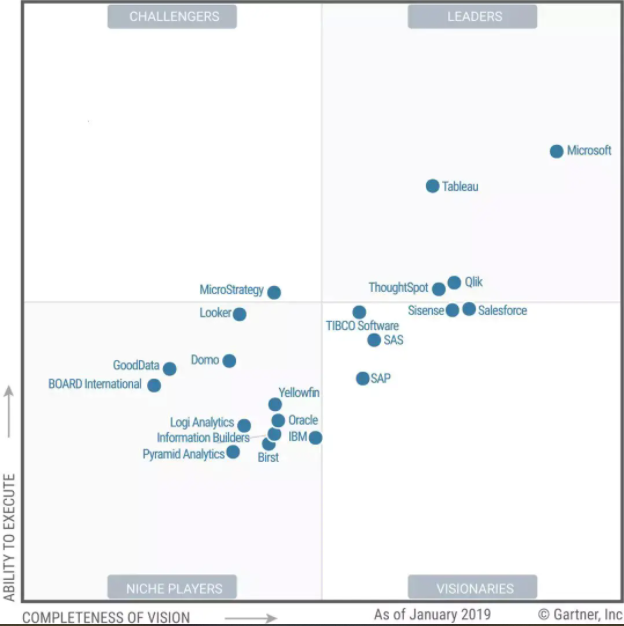
- 进大厂必备
- 核心优势明显
- 简单易用,轻松实现自助分析
- 可连接多种数据源
- 轻松实现数据融合
- 提供多种数据连接方式,实现数据实时更新
- 打破时间和空间限制,实现在线共享协作
二、Tableau 商业数据分析
1、Tableau 简介
1.1 Tableau 家族产品初探索
- Tableau Desktop ( 一款桌面端分析工具 )
1.2 Tableau Desktop 工作区
-
数据源
-
工作表
-
仪表板
仪表板工作区是把工作表和一些图片、文本、网页类型的对象按一定的布局方式组织在一起。仪表板工作区通常包含仪表板窗口、布局窗口、仪表板视图、仪表板对象窗口等。在仪表板工作区,我们可以把之前加工的工作表整合成一张数据看板。
-
故事
故事是将多个工作表、仪表板按照一定的逻辑顺序串联起来的PPT,一般将故事用作演示工具。故事工作区通常包含仪表板和工作表窗口、故事视图区、故事说明和导航器设置等。
2、 Tableau 基础知识
2.1 数据导入
- Excel
- 文本文件
- MySQL
数据加载方式:实时,数据提取()
数据融合:有时为了得到完整的结果,我们需要从两个或更多的表中获取结果。这个时候就需要借助 Tableau的数据连接功能,基于这些表之间的共同字段,把来自两个或多个表的行结合起来。
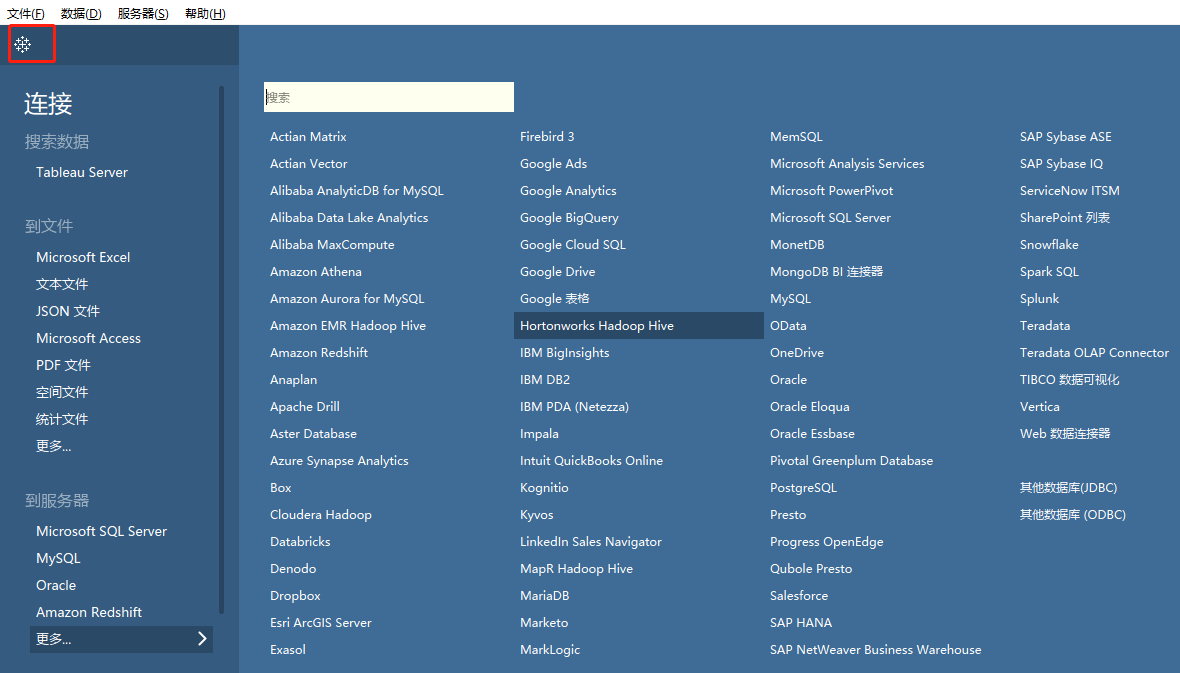
2.2 认识 Tableau 数据
2.1.1 数据角色(维度,度量)
维度: 即观察数据的角度,包含定性值(例如名称、日期或地理数据),我们可以使用维度进行分类、分段以及揭示数据中的详细信息
度量: 即观察数据的统计值,包含可以测量的数字定量值,度量可以进行聚合。将度量拖到视图时,Tableau默认会向该度量应用一种聚合方式,比如SUM(求和)
记录数:各数据表的记录条数
度量值:度量所有可度量的变量,并且是合计的关系
度量名称:所有可度量的变量的名称
2.1.2 字段类型(类型间可以相互转换)
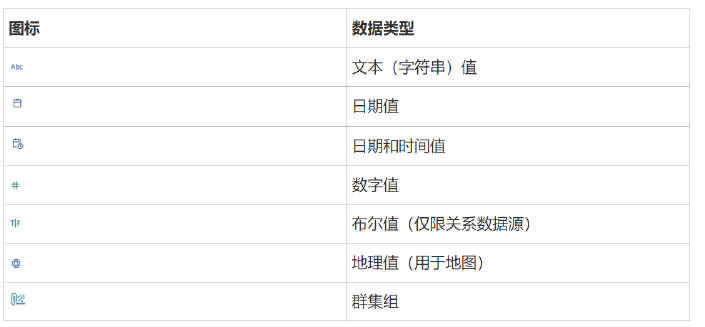
案例分析
一、投资数据分析
1. 投资情况概述
Step1 、字段类型更换:
选中“省/自治区”-右键-地理角色-省/市/自治区;
选中“城市”-右键-地理角色-城市;
Step2、坐标区:“纬度(生成)”拖至行坐标,“经度(生成)”拖至列坐标
Step3、标记区:“投资金额”拖至 ‘大小’,“投资项目”“机构名称”拖至‘标签’,“城市”“省/自治区”拖至‘详细信息’
Step4、筛选区:“投资时间”拖至筛选器区,选择‘年’,选择“年(投资时间)”右键-显示筛选器
Step5、筛选器功能区:点击筛选器下三角,选择‘单值(滑块)’
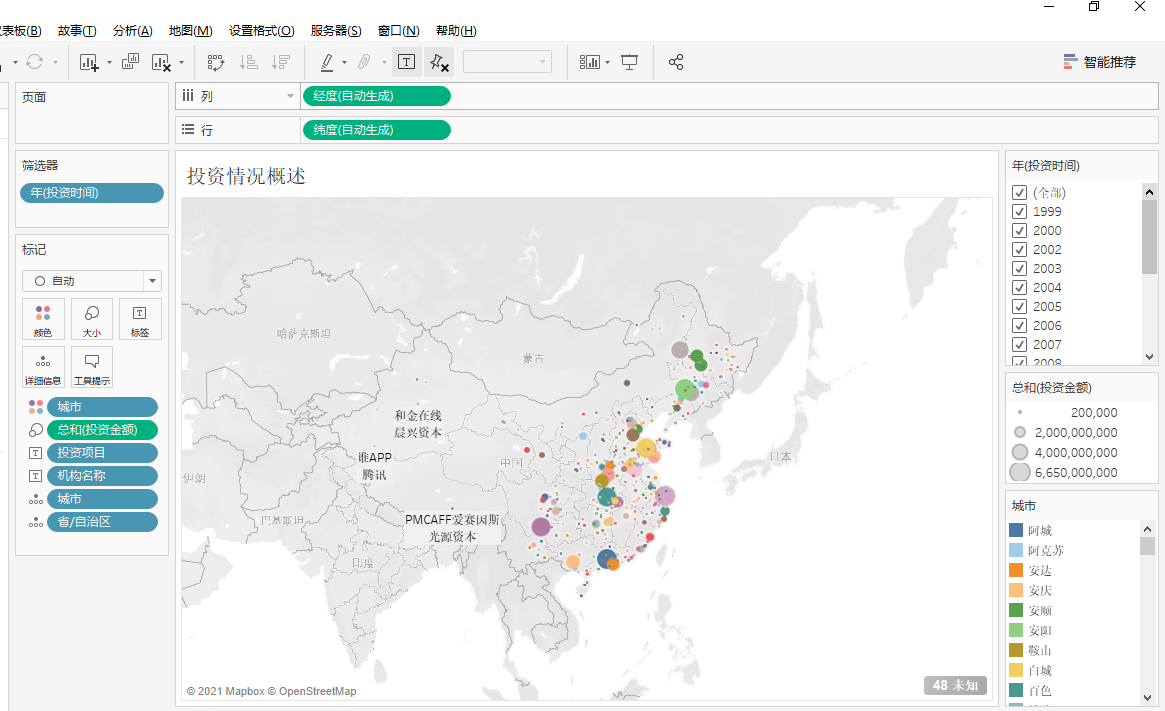
2. 分析投资机构市场占比
Step1 、标签区:
“投资时间”拖至列标签,右键-选择详细‘年’,“投资金额”拖至行标签,右键—添加表计算—计算类型为‘合计百分比’,计算依据为‘表(向下)’
Step2、标记区:“机构名称”拖至 ‘颜色’,再按住Ctrl,将“机构名称”拖至 ‘标签’
Step3、智能显示-选择面积图
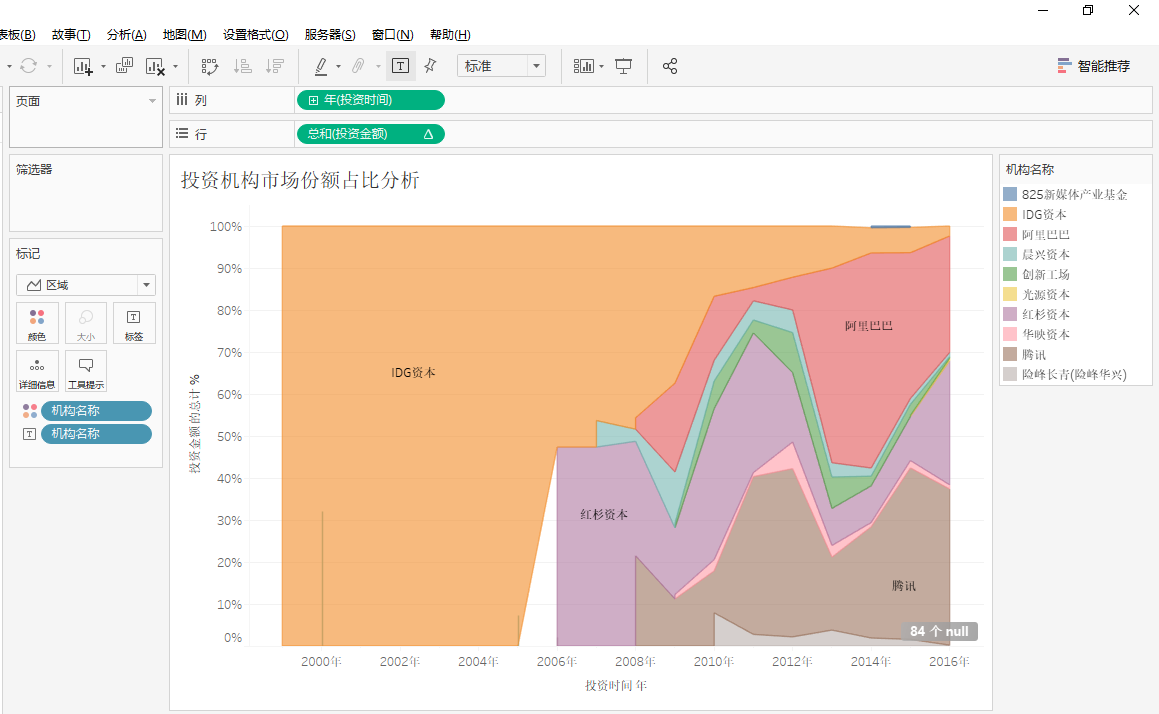
3. 分析投资风向:行业及项目
Step1 、标记区:“投资行业”拖至‘颜色’,“投资金额”拖至‘大小’,“投资项目”拖至‘详细信息’,“投资项目”拖至‘标签’,“投资金额”拖至标签
Step2、筛选区:“投资时间”-年,右键-显示筛选器
Step3、筛选功能区:点击筛选器下三角,选择‘单值(滑块)’
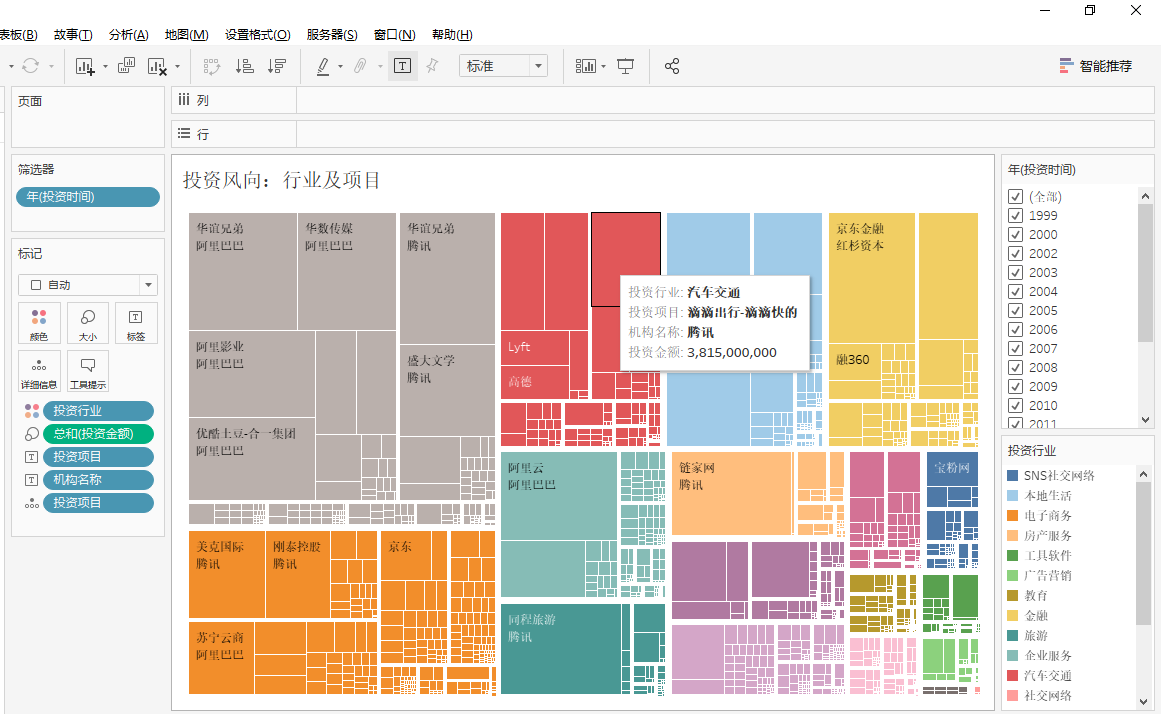
4. 分析投资及回报:趋势
Step1 、坐标区: “投资时间”拖至列,选择‘年’,“投资金额”拖至行,右键-度量-平均值,“回报率”拖至行,右键-度量-平均值,右键-双轴
Step2、标记区:选择平均值(投资金额)下拉—区域
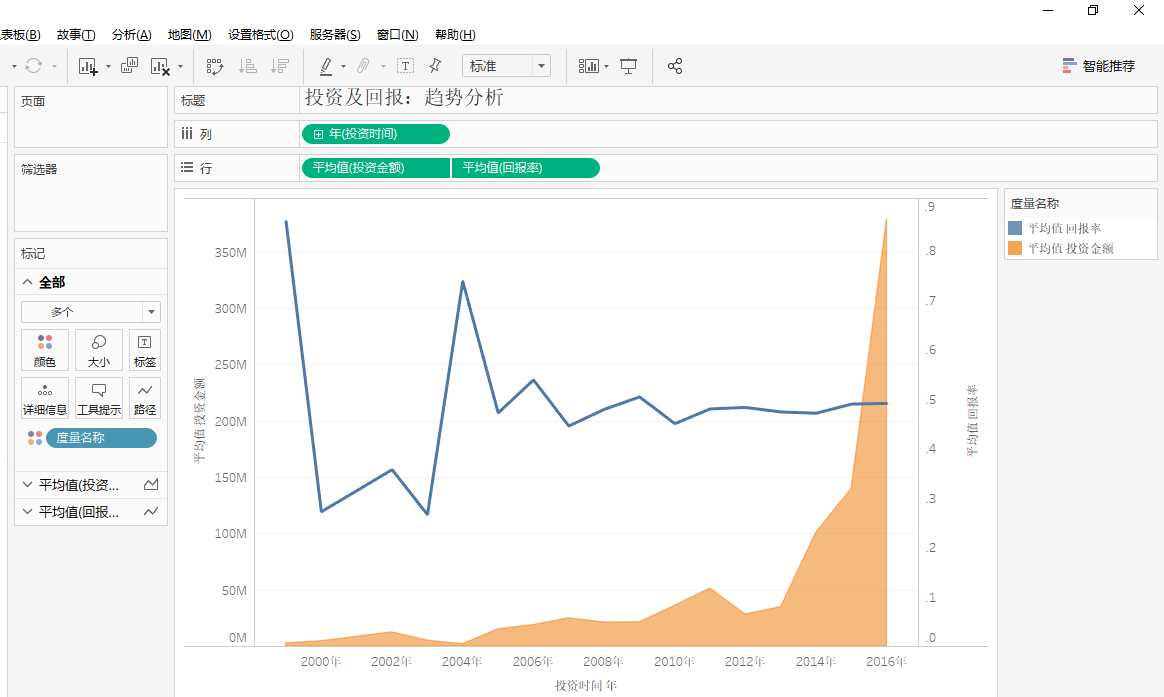
5. 分析投资及回报:投资轮次
Step1 、修改字段:“投资轮次”-右键-创建-组,选中所有并购—右键-组-命名为“并购”
Step2、标签区:“投资轮次(组)”拖至列,右键-排序-手动排序—按照轮次手动拖拽,“投资金额”“回报率”拖至行,菜单栏‘分析’-取消‘聚合度量’
Step3、标记区:全部-‘大小’-形状调小,‘形状’选为实心圆,‘投资轮次(组)’拖至颜色
Step4、绘图区:在坐标轴-右键—添加参考线—盒须图(回报率同样操作)
Step5、筛选区:“投资轮次(组)”拖至筛选区,取消其中的“不明确”
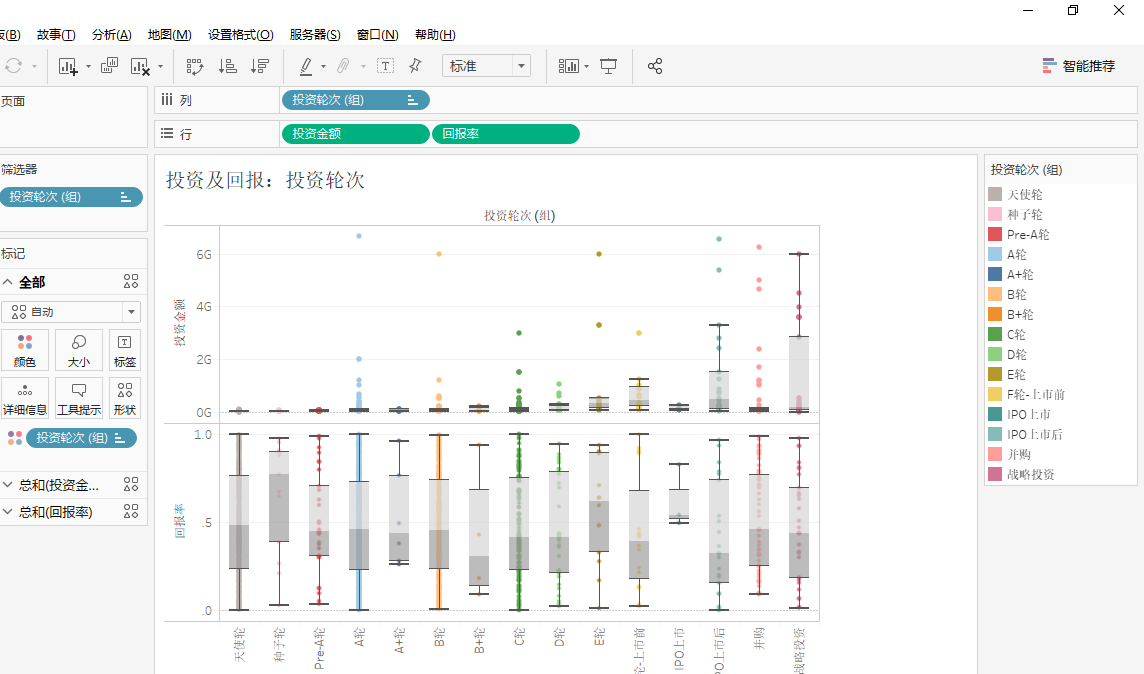
6. 根据投资及回报聚类
Step1 、标签区:“投资金额”放入列,“回报率”放入行,菜单栏‘分析’-取消‘聚合度量’
Step2、分析窗口:‘群集’拖至绘图区,数量设置为6
Step3、标记区:“群集”拖至数据源窗口,生成“投资金额 & 回报率 (群集)”,右键-编辑组,根据对应区域编辑名称,“投资项目拖至详细信息”
Step4、智能显示区:双击群集,编辑对应颜色,右键-排序-手动排序

7. 分析各机构投资类型
Step1 、标签区:“投资项目”拖至列,右键-度量-计数,右键-添加表计算-合计百分比,“机构名称”拖至行
Step2、标记区:“投资金额 & 回报率 (群集)”拖至‘颜色’
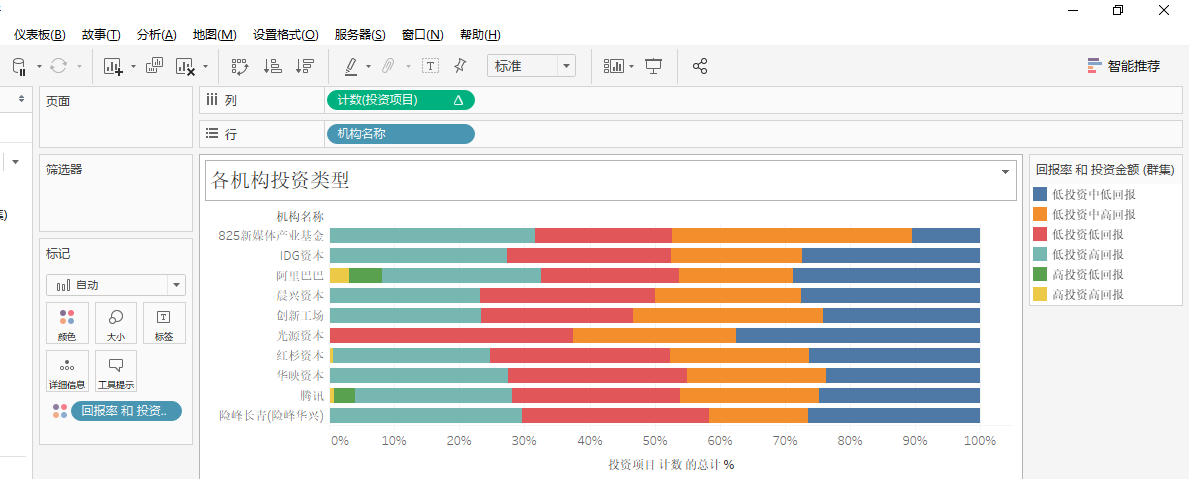
二、茶饮店销售数据看板
某茶饮店主营咖啡、饮料、茶饮、冰饮等甜点的业务,产品有5大类,20+种,北京地区有8家门店,每个门店有1位店长,负责每天的运营。数据是以每个订单形式收集,并在指定时间间隔时更新到此表。现希望通过对该表分析制作销售数据看板,来及时了解销售运营以及客户画像情况。
- 新零售行业特点

- 设计思路是先总后分
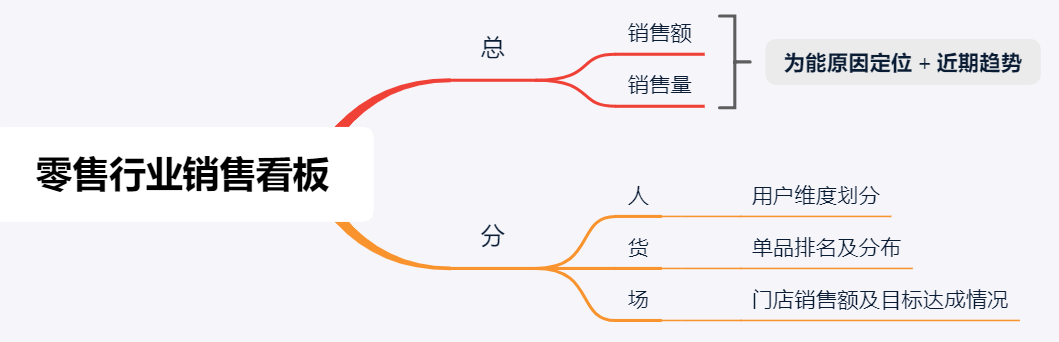
- 看板成果
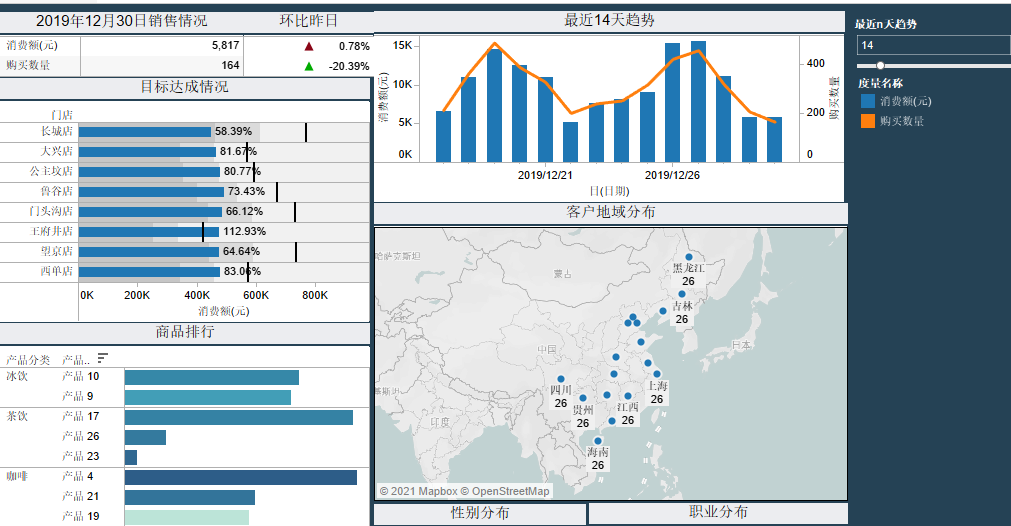
1、北极星指标
1) 监控当日销售额,销售量及环比
2) 近两个月的趋势
- 图一:当天销售情况
1、将日期拖拽到筛选器,选择年月日,选择顶部第一天,日期最大值
2、将日期拖拽到列,选择详细信息里面的日
3、销售额与购买数量拖拽到行,选择智能推荐中的表格
4、表格中不显示标题
5、改工作表名-双击-插入中选择年月日(日期)数据销售情况
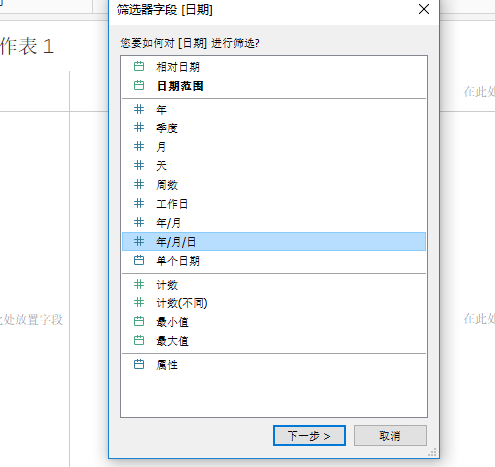
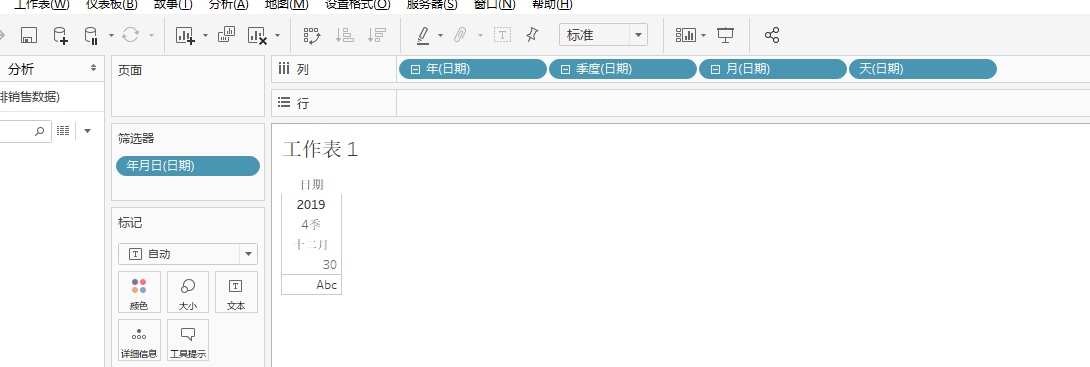
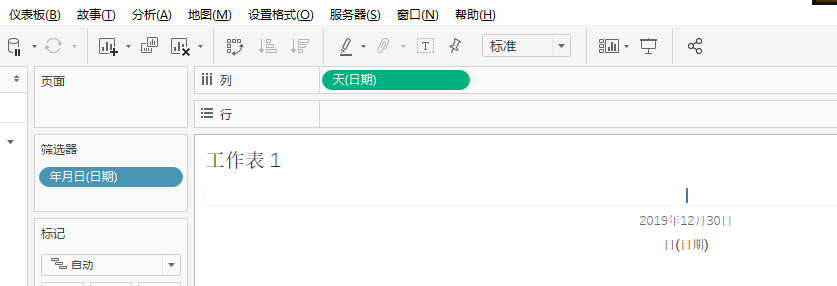
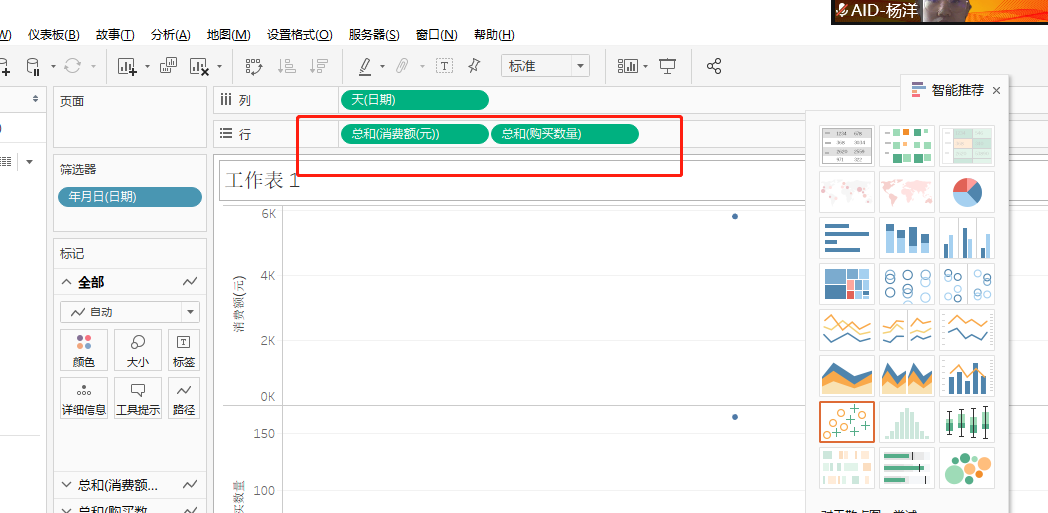
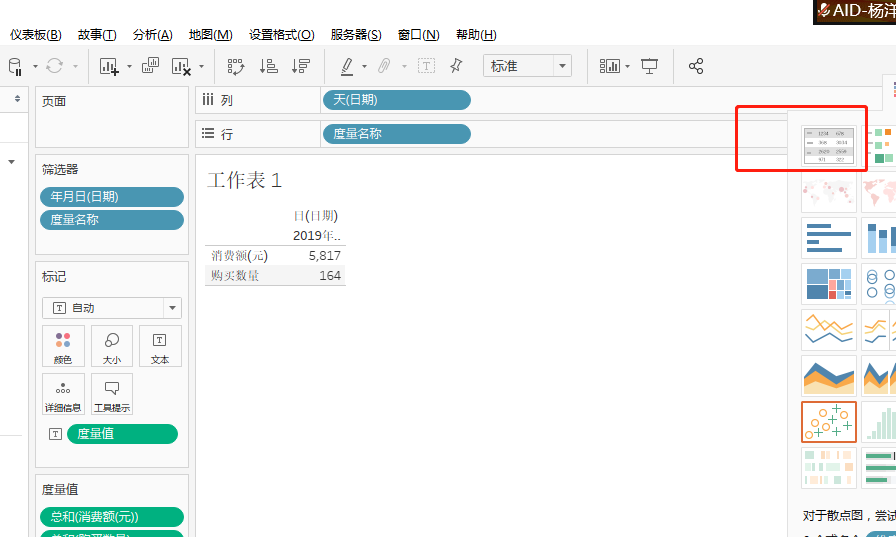
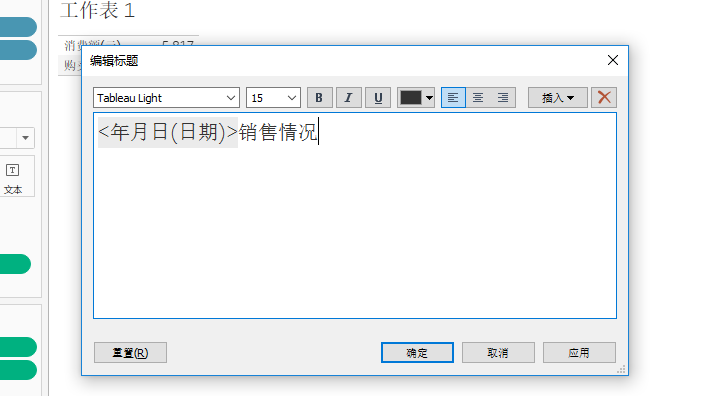
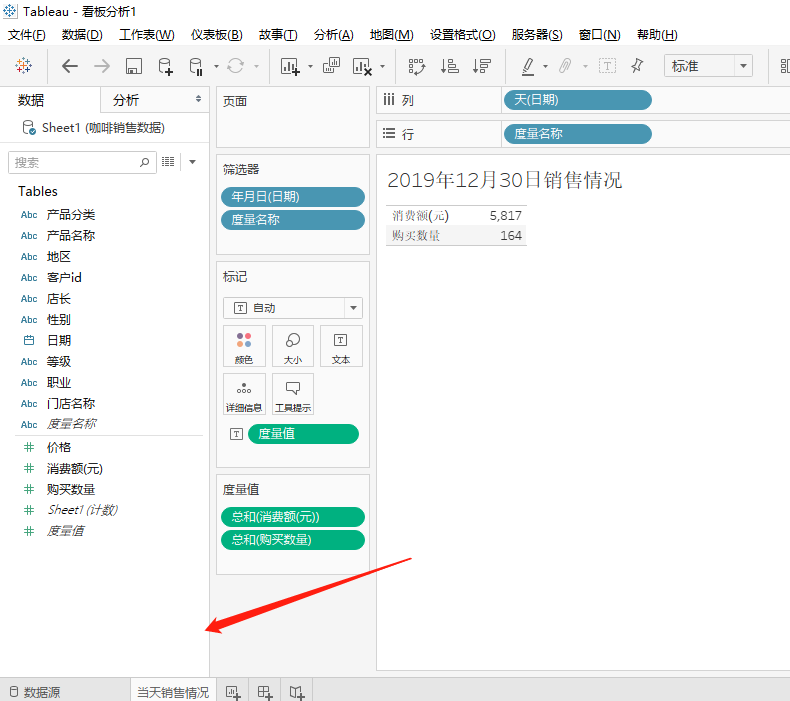
- 图二:昨日环比
1、计算环比要筛选最新两天的数据(把日期以年月日的形式拖拽到筛选器,由于日期随着数据更新在变化,所以要以浮动的形式筛选),并验证筛选器
2、将年月日拖拽到筛选器,选择详细信息里面的天
3、计算环比,将销售额和购买数量拖拽到行,以表格的形式显示最近两天的销量及销售额
4、对销售额计算环比,计算方式选择快速表计算的“复合增长率”,并且右键的形式隐藏标题和相应的列
5、标记当中选择形状,可以选择三角
6、点击度量值,按住ctrl拖拽到颜色
7、编辑度量值颜色,正数为红色,负数为绿色
8、修改名称为昨日环比
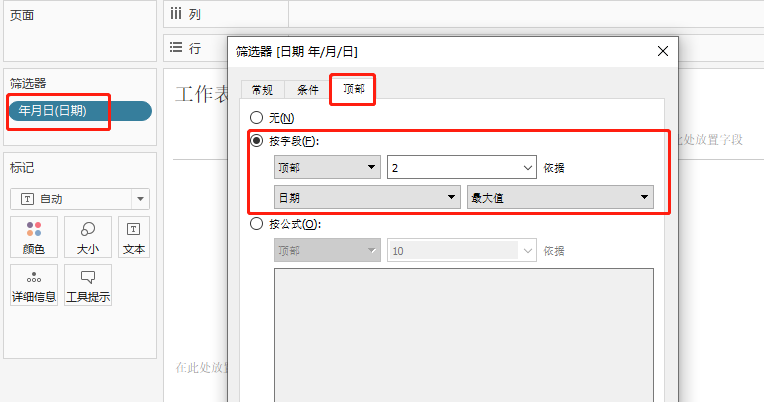
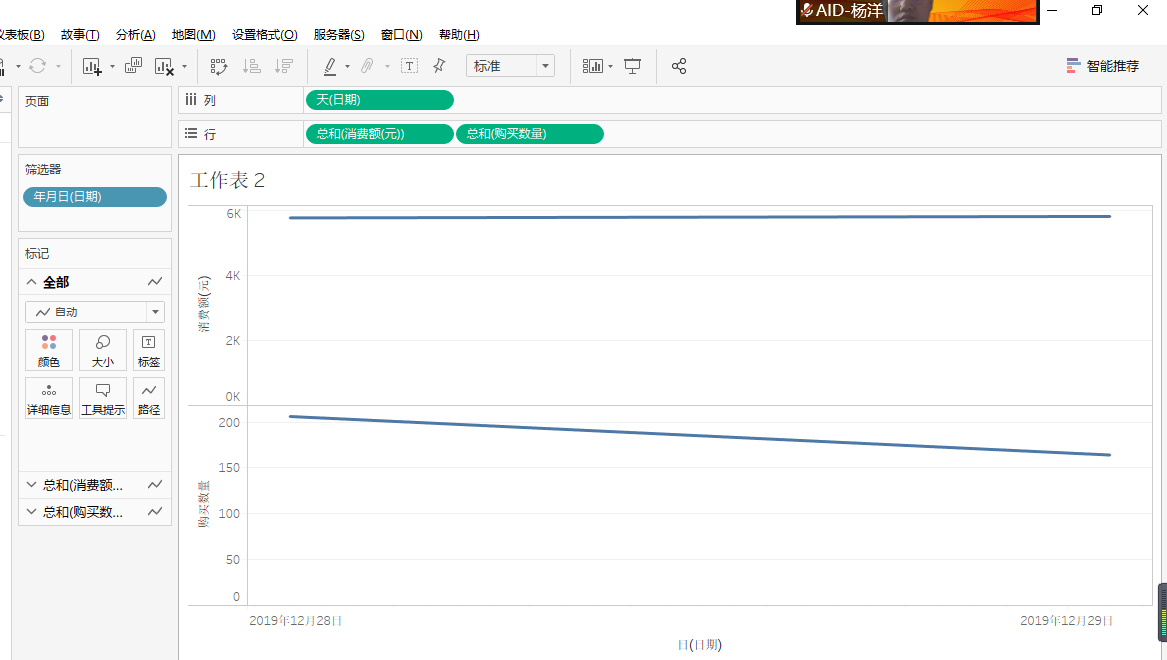
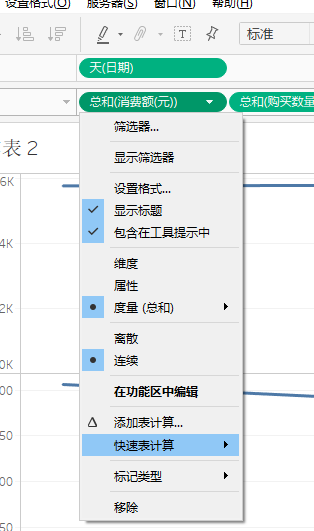
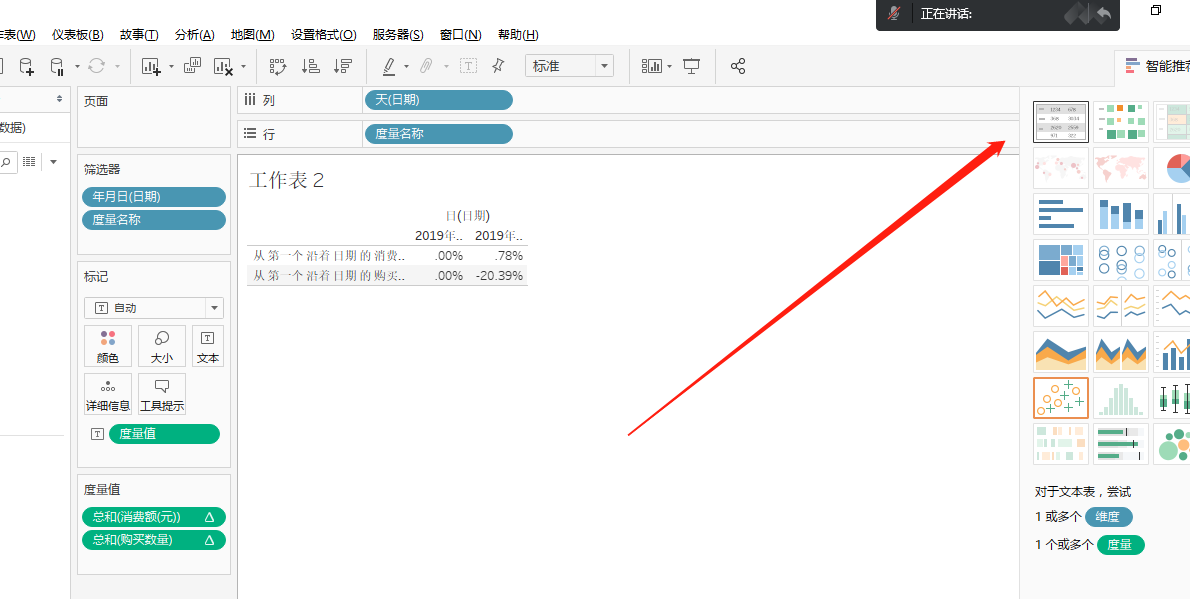
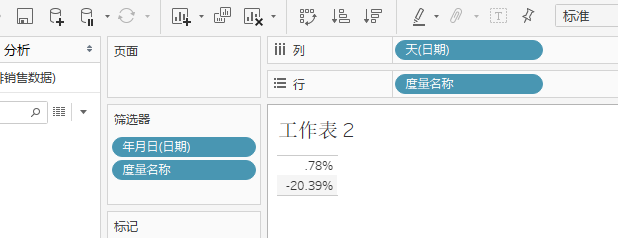
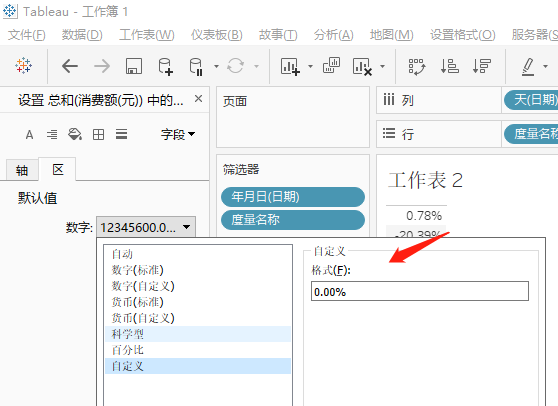
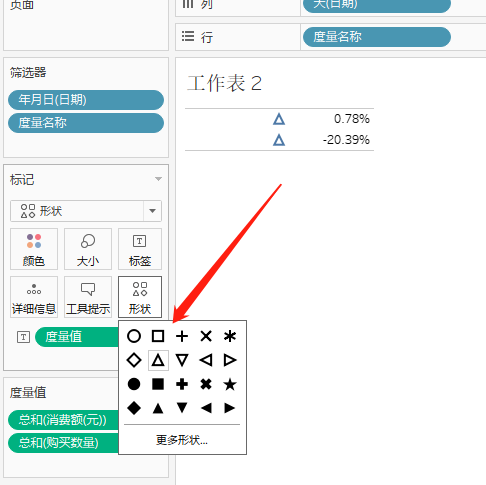
建立仪表板
可将图一,图二拖拽过来
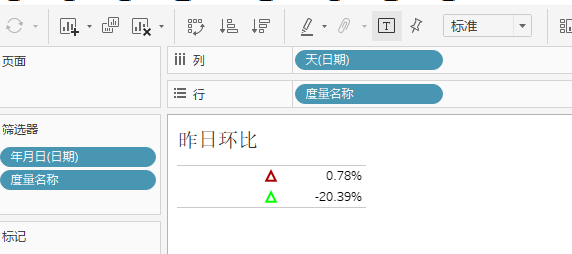
- 图三:显示最近几天的销售量和销售额的趋势
1、将筛选日期设置为年月日,顶部,创建新参数
2、日期拖拽到列,销售额和购买数量拖拽到行,智能推荐中选择组合图
3、可以设置购买数量为柱形图,销售额为折线图,可以适当调整柱子宽度
4、放入仪表板中调整样式
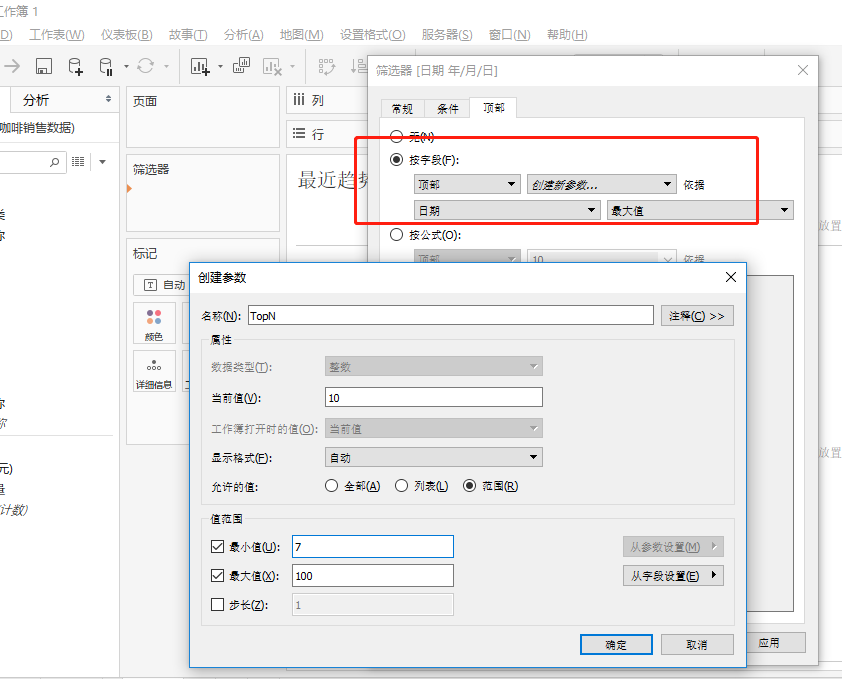
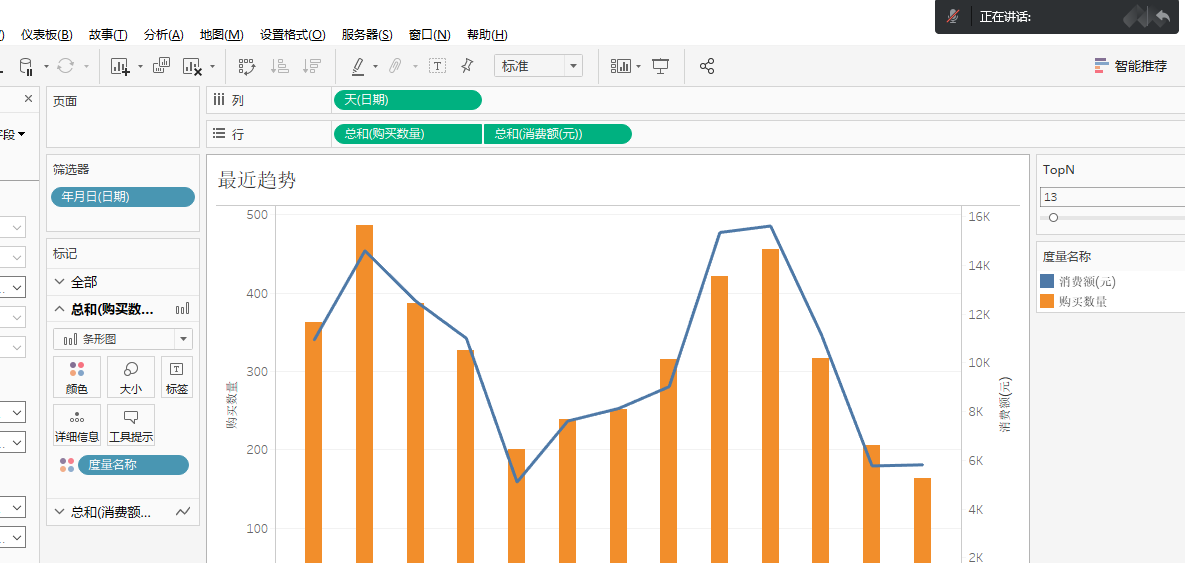
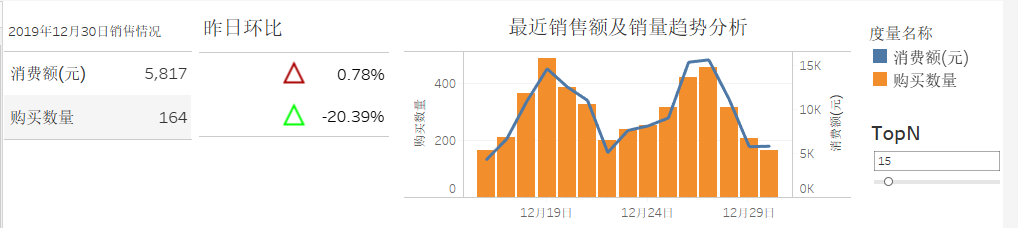
2、人货场
场: 年度目标完成率
- 图四:目标达成情况
1、将门店目标额数据表导入进来
2、销售表和目标表建立关系,数据窗口里面的编辑混合关系,自定义添加门店名称与门店建立联系
3、将目标数据拖入可视化数据中
4、生成标靶图,右键交换参考线字段
5、计算完成率:右键创建计算字段:
SUM([Sheet1 (咖啡销售数据)].[消费额(元)])/SUM([目标额])
6、将完成率拖拽到标签,设置格式为百分比
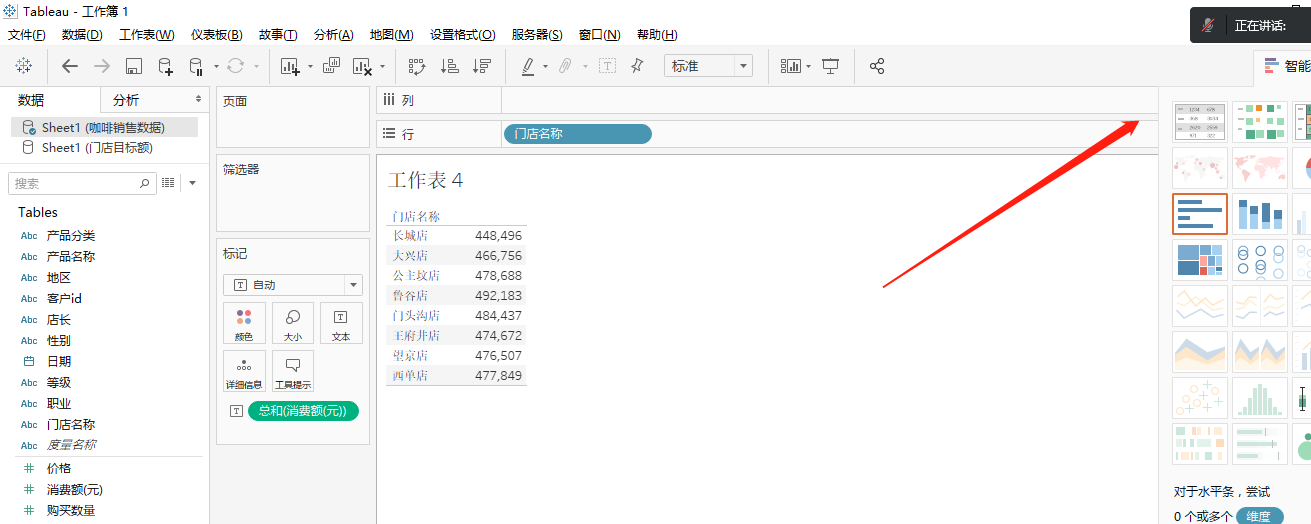
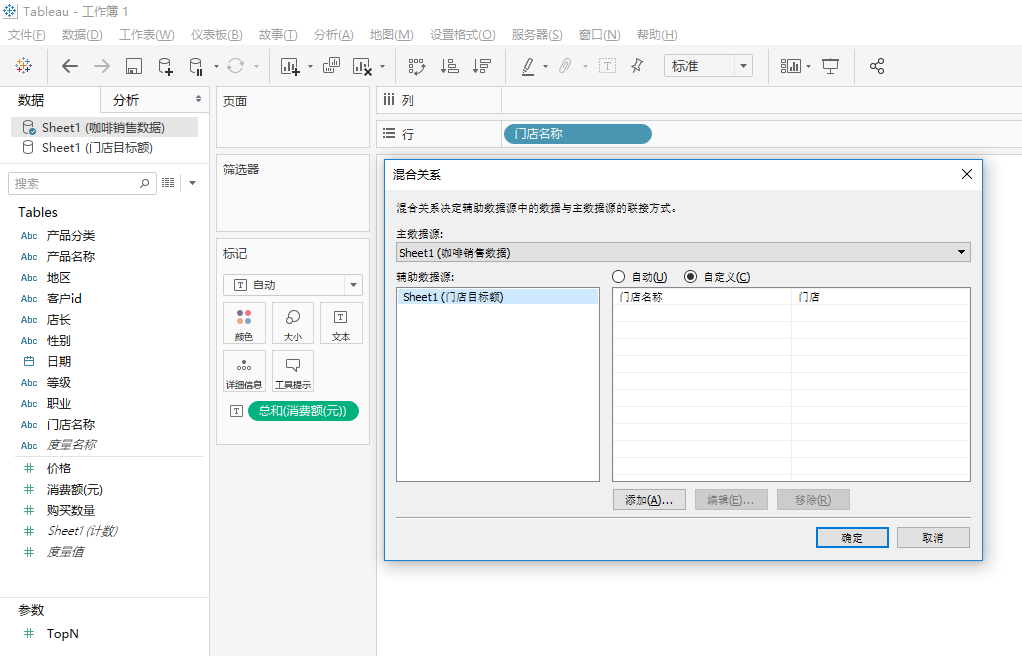
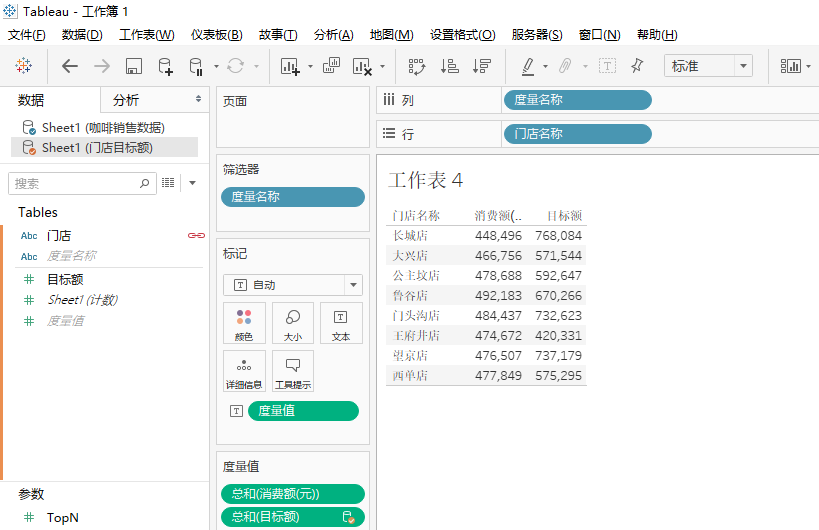
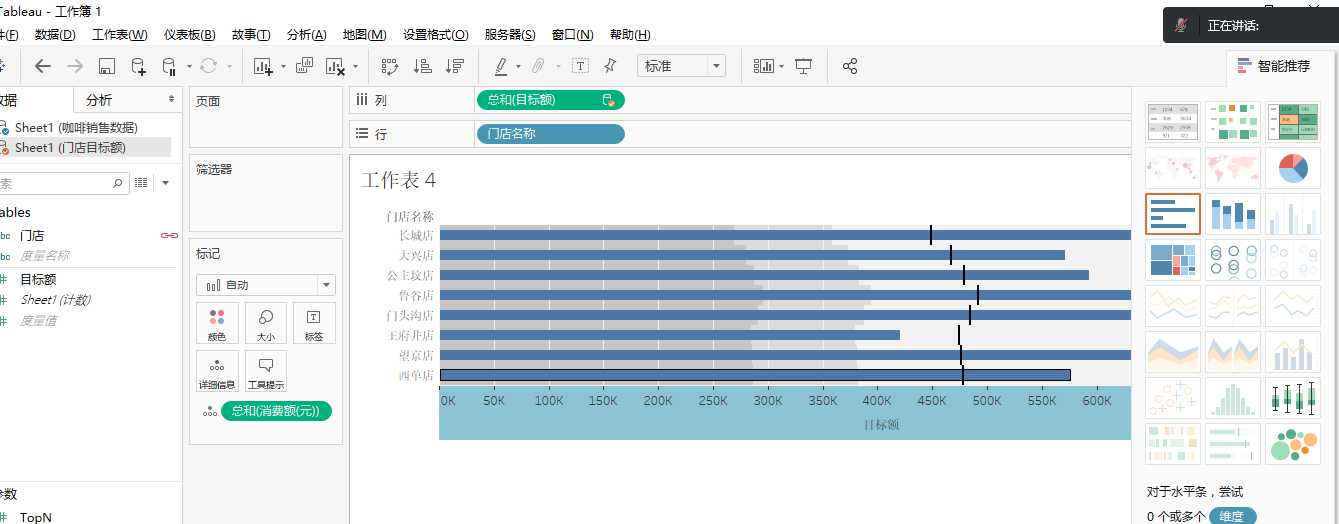
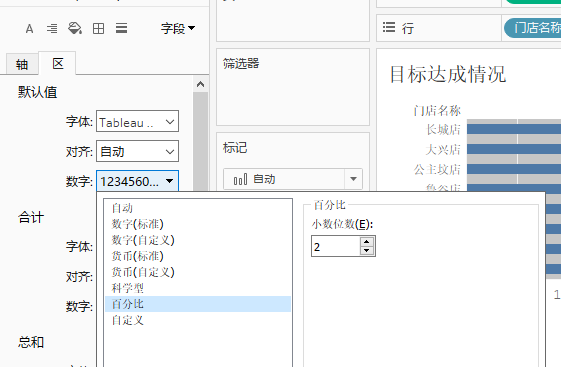
人: 用户画像
- 图五:客户地区分析
1、将地区修改为地理角色里面的州/省/市/自治区
2、拖拽地区到字段中,选择着色地图
3、地区拖拽到颜色
4、地区拖拽到标签
5、销售额拖拽到工具提示


货:各品类商品排行
- 图六:各品类商品排行
1、销售额拖拽到列,产品分类和产品名称拽到行
2、销售额拽到行,数据变为离散数据,设置排序,计算依据为区排序
3、将销售额移动到产品分类的后面,按照类别为区块来排序
4、将字段区域的销售额右键显示筛选器,设置为前三个即可
5、加入到仪表板中进行
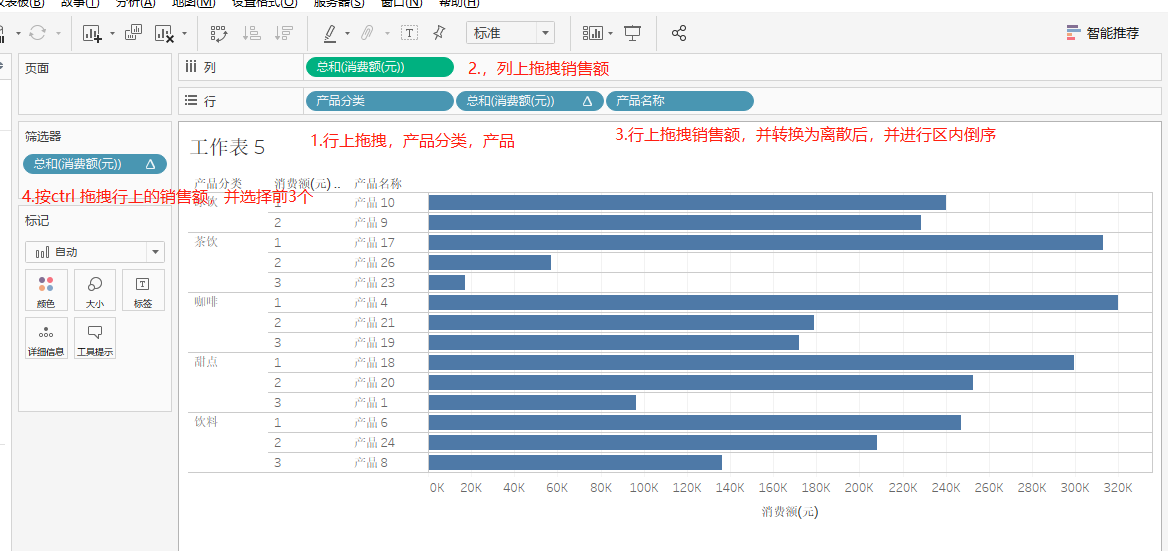
三、职业教育公司经营看板
某职业教育公司,目前开设有AI人工智能、软件开发、设计、云计算四大学院,主打数据分析、大数据开发、前端、Python工程师、UI设计、PS、Python数据挖掘等课程,覆盖当今互联网企业多个主流热门岗位的职业培训。
该公司是通过站内+站外广告投放的形式获取对课程有需求的潜在学员线索,然后统一由销售顾问团队跟进线索,逐步引导线索学员对体验课进行试听,实现第一步转化,之后再对有大课需求的试听学员做进一步的转化,让其购买机构内的综合大课,成为正式学员随着该公司业务规模不断壮大,CEO每天都需要看各部门(市场部、教学部、运营部、产品部、研发部……)几十甚至上百张报表才能掌握公司的日常经营情况,占用了他大量时间,而且数据分析人员每天都需要拉数据、做报表,效率非常低,为了解决公司这个问题,数据分析团队搭建了一套BI智能分析的看板,通过该看板能实时掌握公司整体以及各部门的经营现状,能够随时发现、定位问题并及时采取策略进行调整。
1、确定指标(教育公司业务流)
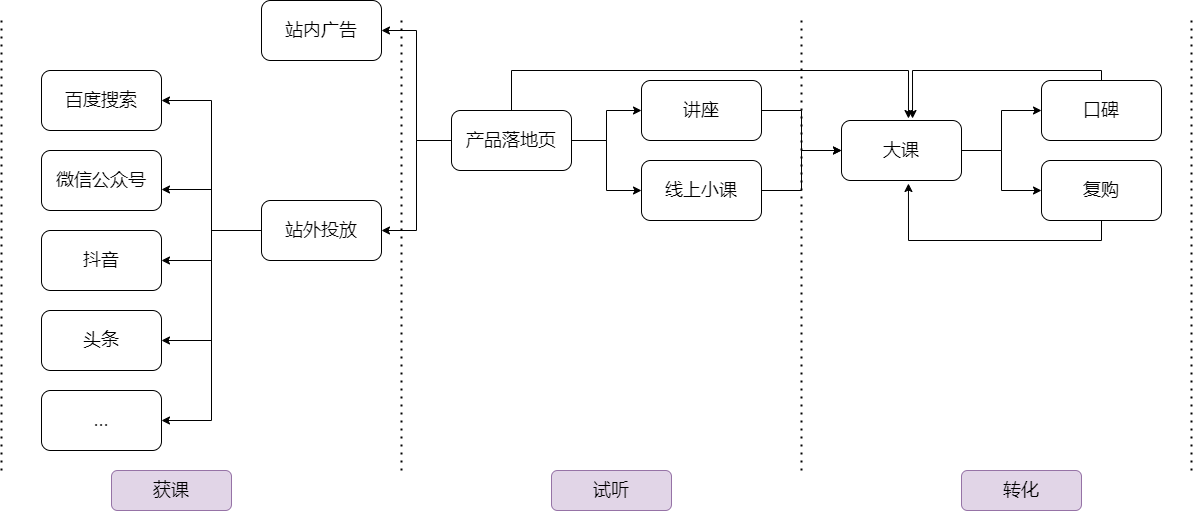
- 确定数据指标
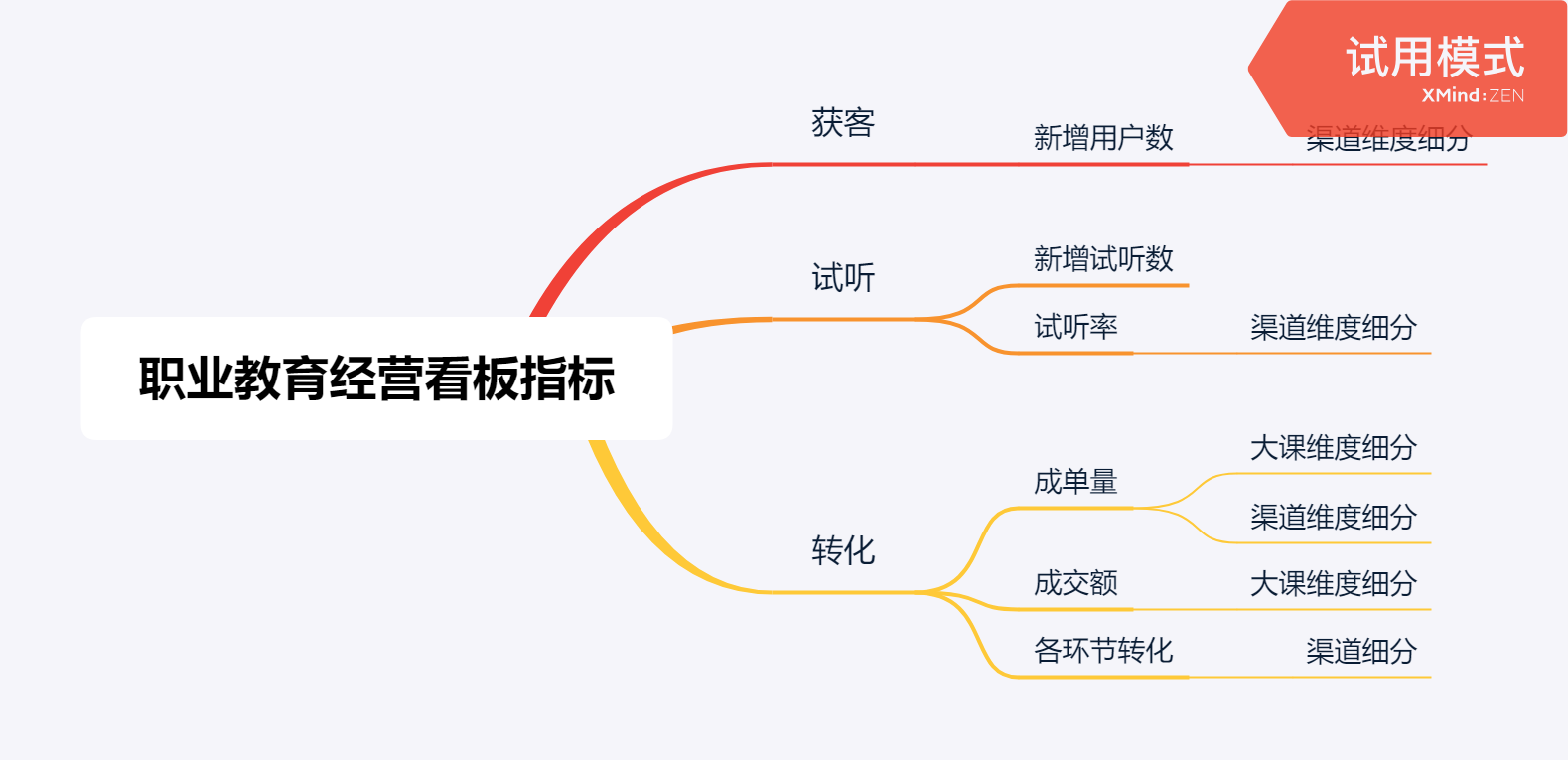
2、 设计看板布局
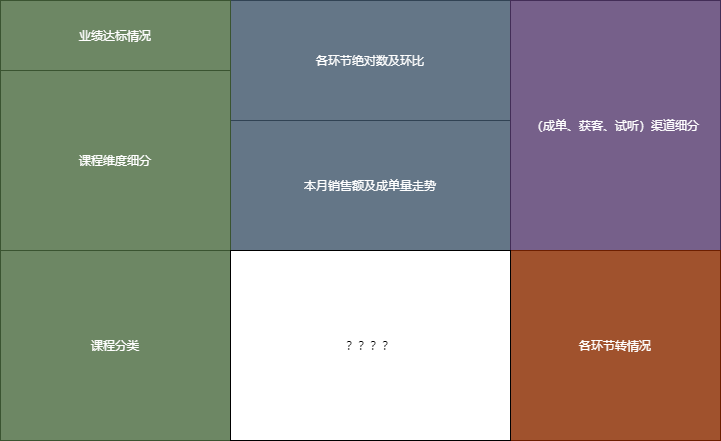

3、 看板制作
(1)、各环节绝对数及环比
1、文件,打开,选择dw_order.csv文件
2、计算成交量及环比数据
3、日期pay Dt筛选器选择年月,设置为顶部 按字段,日期最大值
4、日期拖拽到列,下拉列表选择为详细信息里面的月,得到了9月,10月
5、用户id 拖拽到行,右键度量选择非重计数
6、ctrl按住计数,复制一份,并进行右键快速表计算-复合增长率
7、智能推荐中变成数据表,第二行标题编辑别名叫做环比上月,上面叫做本月累计
8、9月数据隐藏,标题不显示
9、形状里面选择实心三角,设置格式,度量值对齐方式为左侧
10、按住ctrl键把度量值拖拽到颜色,设置二阶颜色分布
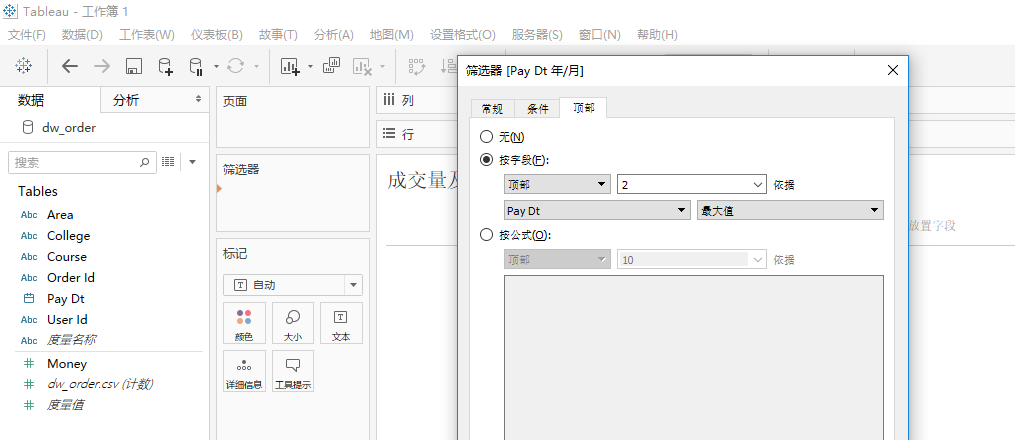
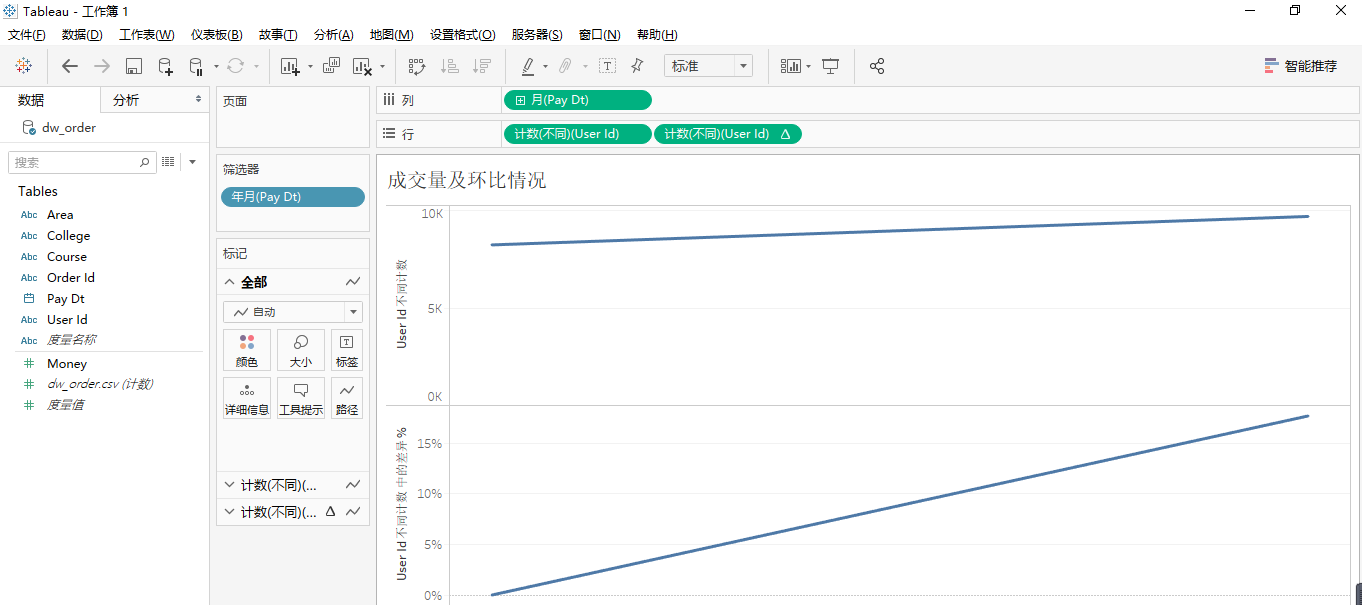
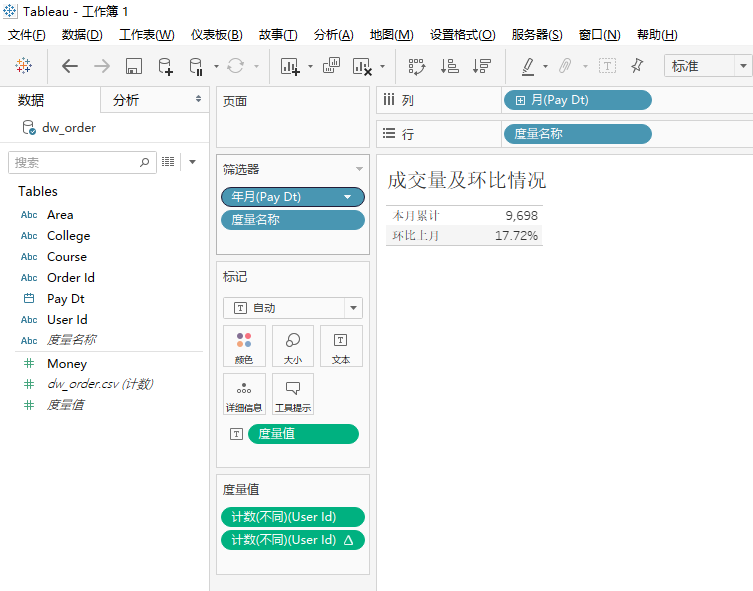
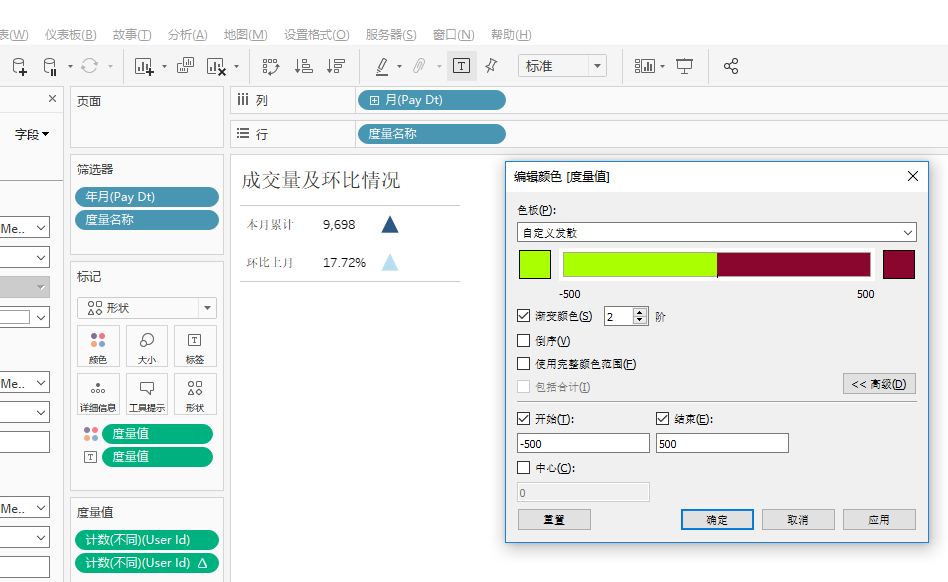
按照要求计算试听,
试听用户数及环比分析
1、文件打开-dw_user.csv文件,Channel修改类型为字符串
2、register Dt编辑筛选器,顶部,两个月,取日期最大值
3、日期拖拽到详细信息的月,试听用户数拖拽到行:listen user
4、复制一份listen user按住ctrl,第二部分求快速表计算-符合增长率
5、智能推荐变成数据表,第一行标题为本月累计,第二行显示环比上月,9月数据隐藏,标题不显示
6、添加形状进行设置,如上,修改标题为新增试听
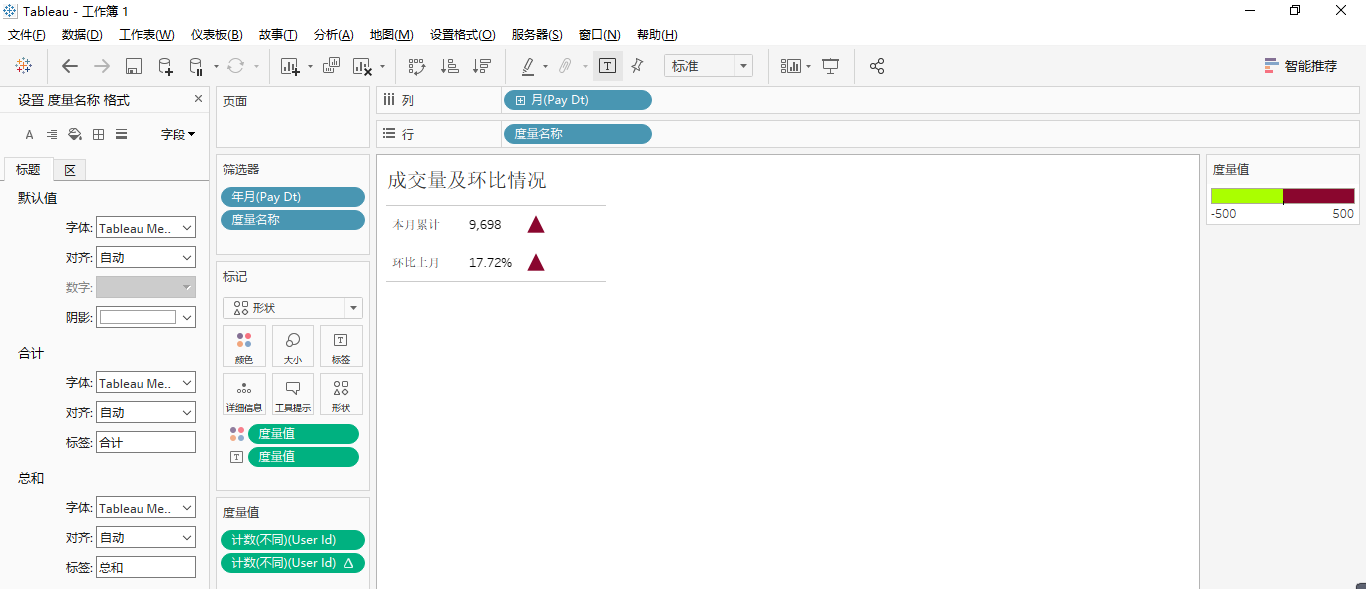
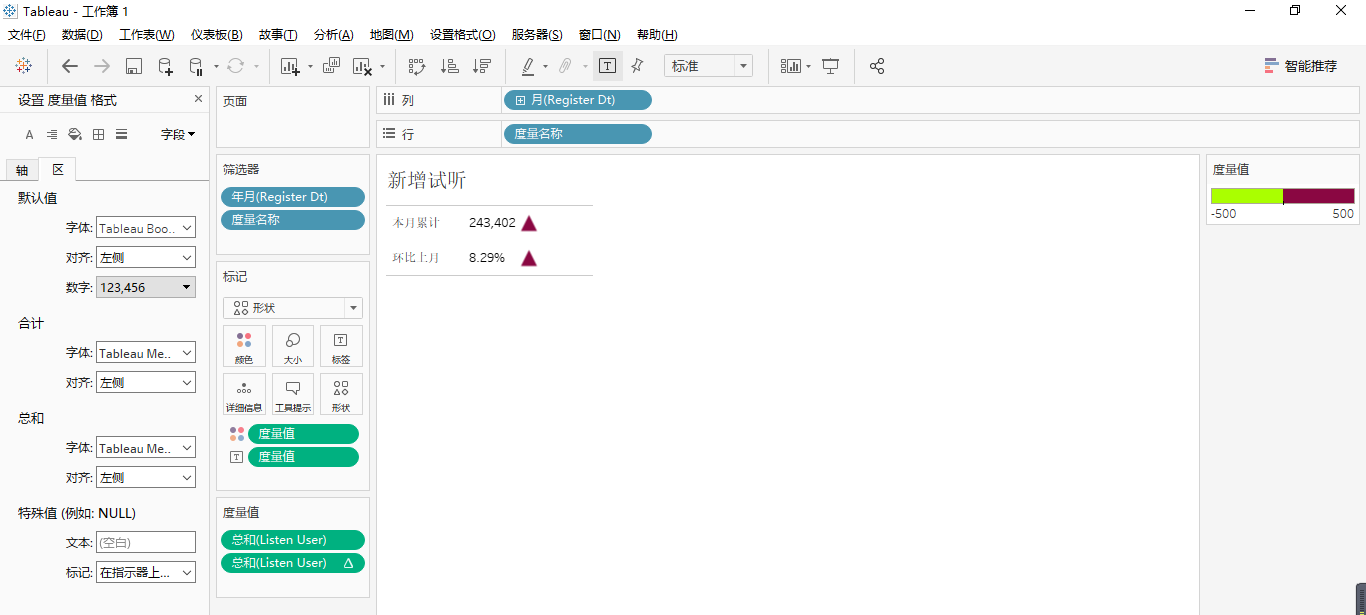
新增用户量,与上两个步骤一致
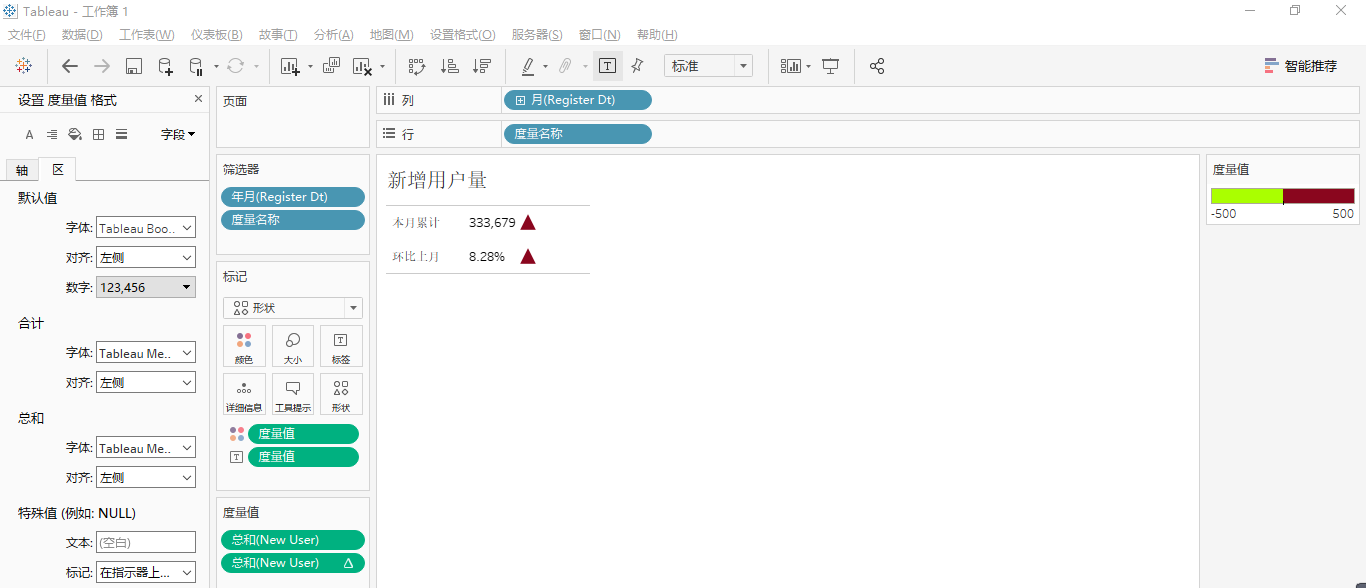
(2)、渠道占比分析
1、将渠道拖拽到维度区域,拖拽到行,新用户拖拽到数据中,推荐饼图
2、空白处-创建参数-名称为环形图,点击确定,拖拽到行,按住ctrl在复制一份环形图,变为上下两个饼图
3、点击下面饼图,右键双轴
4、选择右侧y轴,同步轴,环形图2变为灰色,所有选项去除,大小变小,颜色为白色
5、渠道,新用户数拖拽到标签,新用户数快速表计算设置为合计百分比
6、设置格式,表格的边框等都设置为无
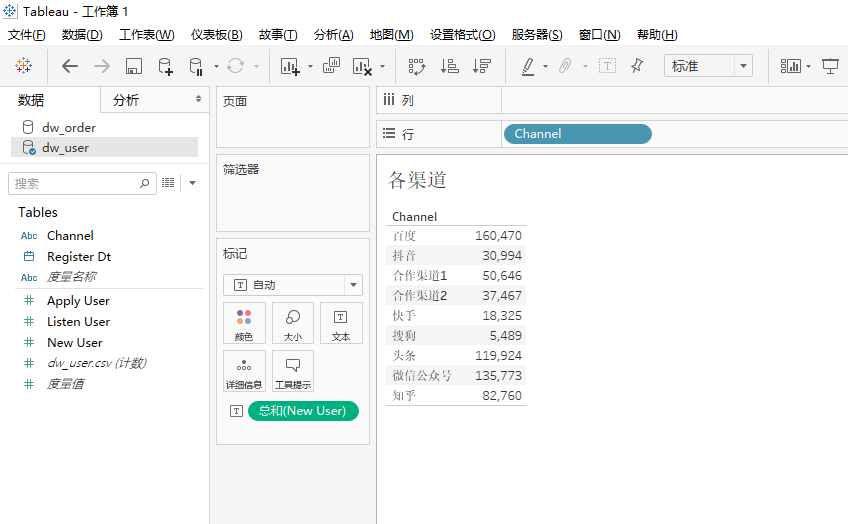
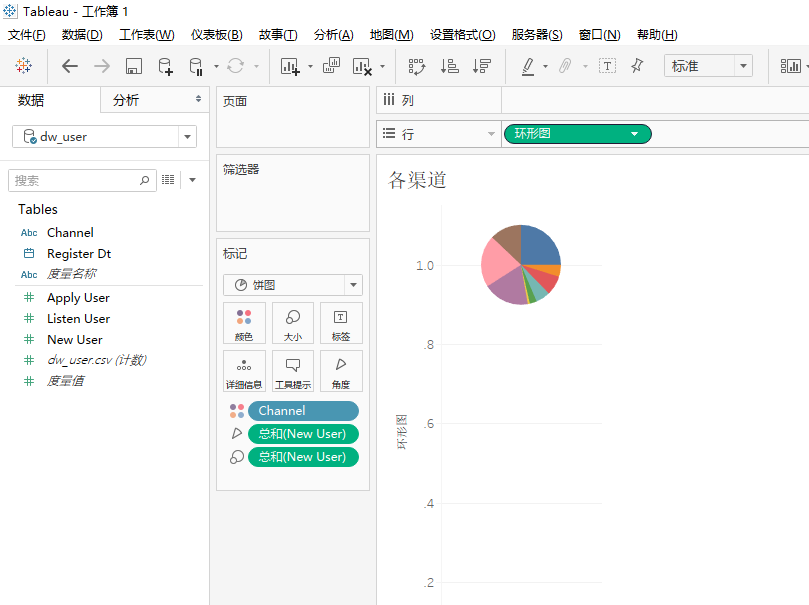
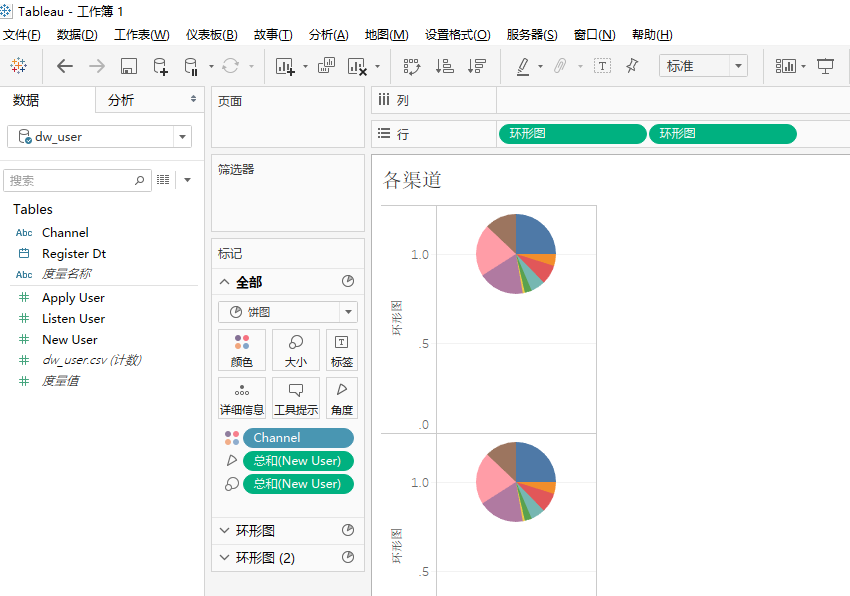
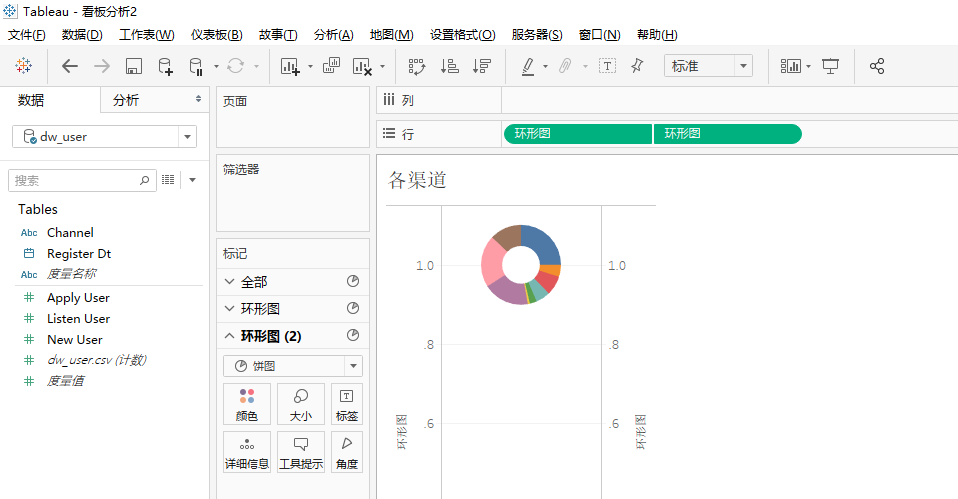
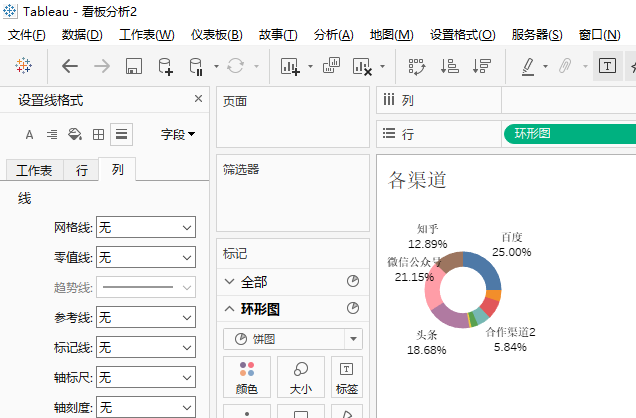
(3)、渠道转化率
在dw_user中操作
新用户数为得到的有效用户量,其中部分人进行了试听,试听后有成单
1、创建计算字段-新用户 SUM([New User])/SUM([New User])
2、计算试听转化率,试听用户数/新用户数
3、计算成交转化率,成交用户数/试听用户数
4、度量名称拖拽到行,度量值放在列(新用户数,试听转化率,成交转化率)
5、编辑轴,变为倒序,度量值在复制一次,并拖拽到标签
7、设置度量值格式,设置为百分比,行列分隔符设置为无
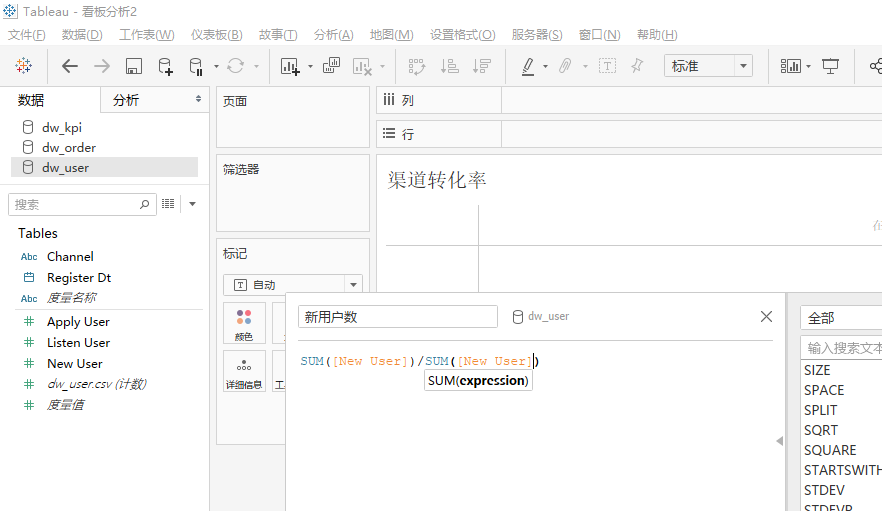
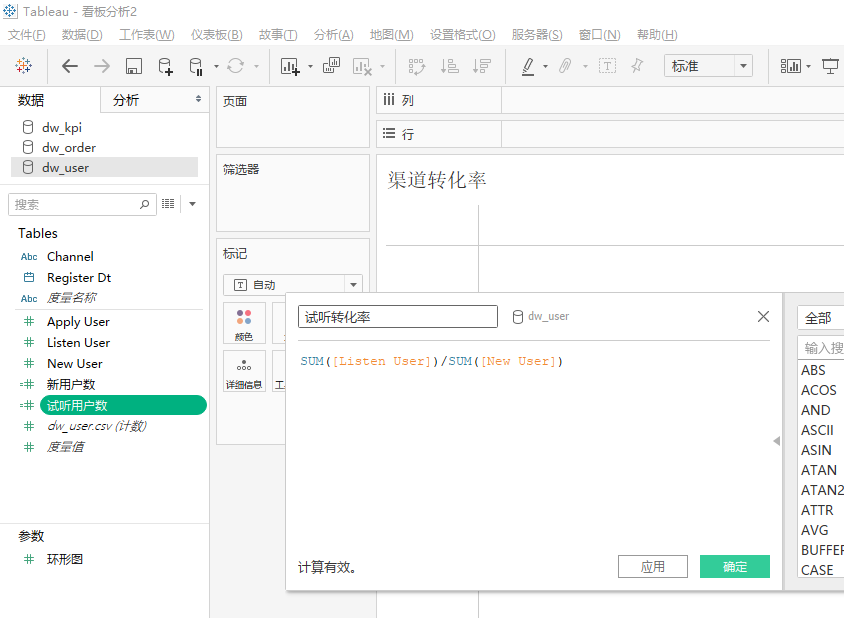
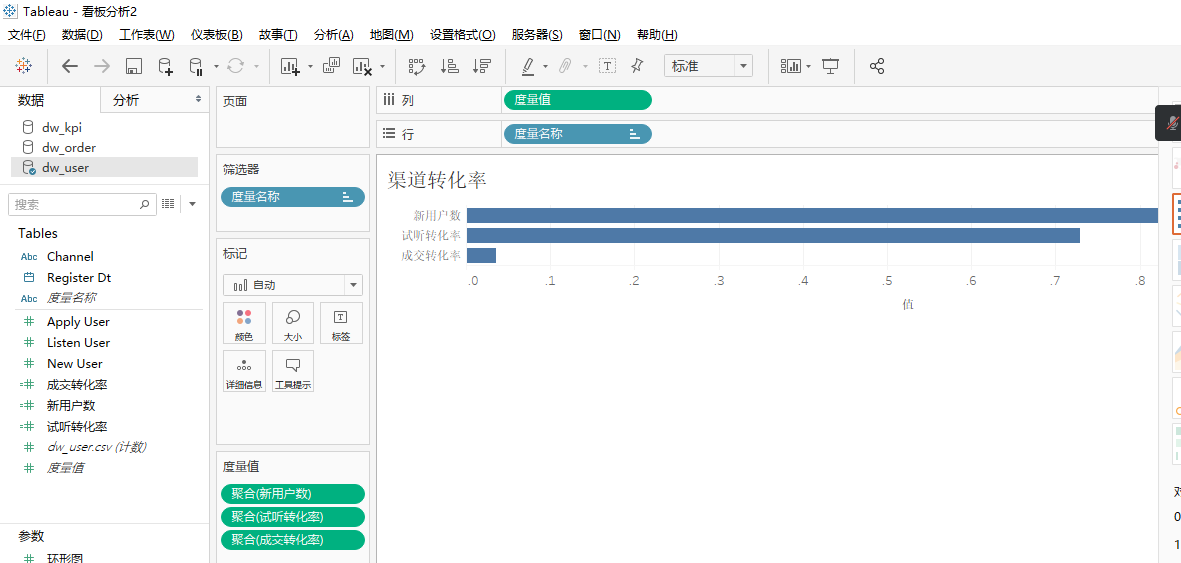
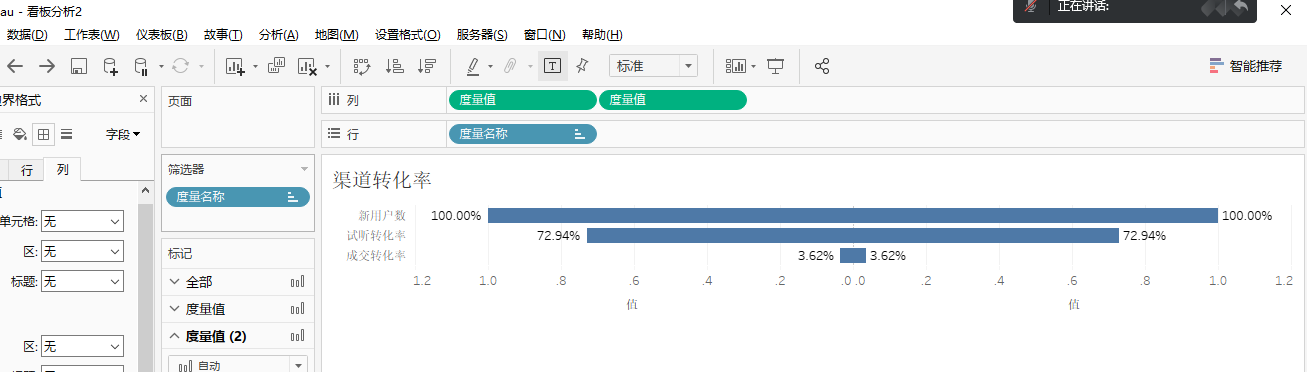
(4)、渠道试听排名分析
1、user表中渠道放在行,试听转化率放入可视化数据中
2、智能推荐-条形图
3、按照试听转化率,降序排序,添加颜色,标签,百分比格式
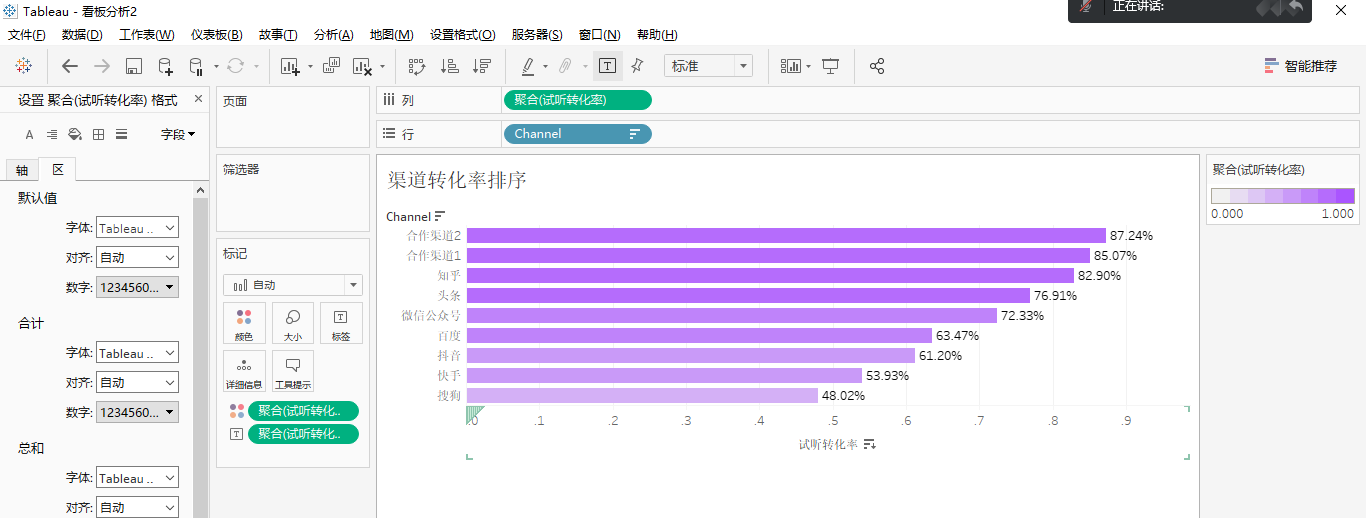
(5)、课程分类-按照金额增长率及达标率
1、kpi表导入进来
2、kpi表和订单表建议混合关系,根据college建立
3、在订单表中,得到最近两个月的数据,定义pay Dt
4、pay Dt拖拽到列,详细信息的月
5、money放入行,快速表计算-符合增长率,course放入行
7、智能推荐变为数据表
8、在kpi表中创建计算字段-达标率=money/kpi,达标率放入行
9、智能推荐中选择散点图,将课程放入标签,颜色
10、点击y轴,添加参考线,设置参考线为0,设置颜色和线条宽度
11、y轴编辑轴 设置区间为-0.35到0.35
12、x轴达标率,添加参考线设置为常量1.x轴编辑轴区间为0.7-1.3
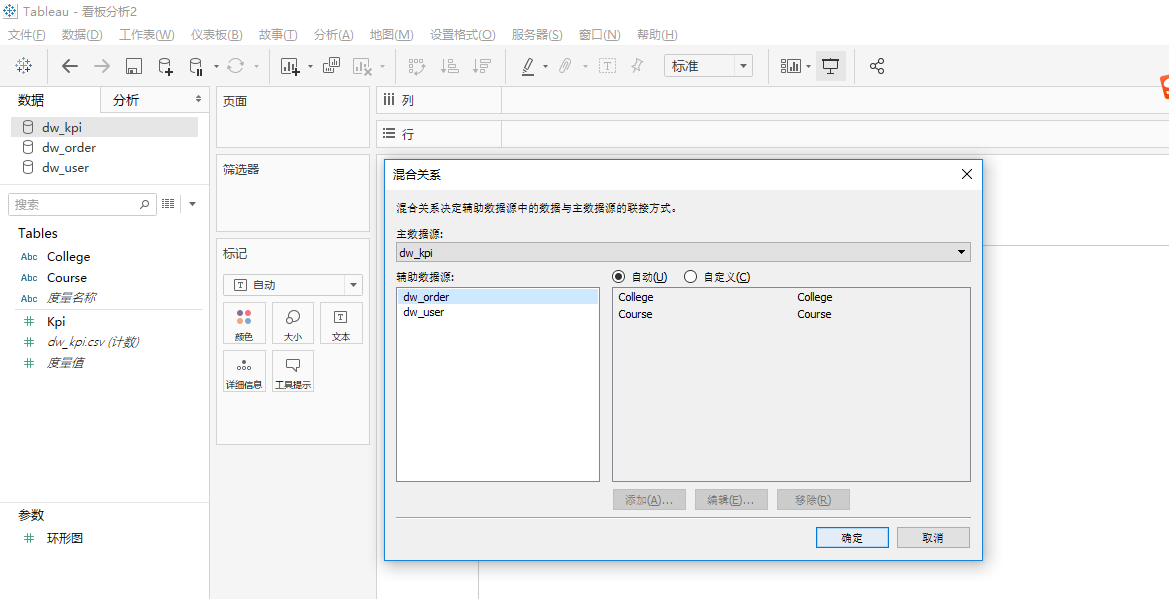
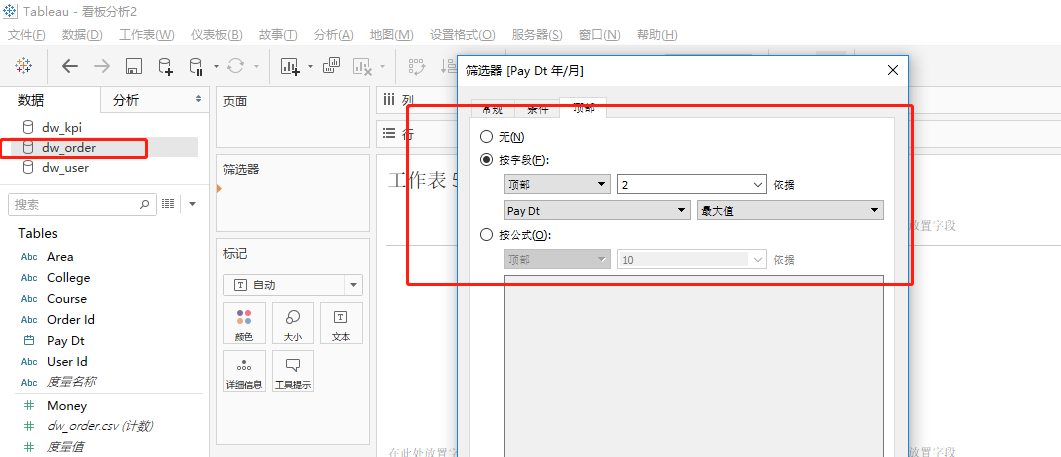
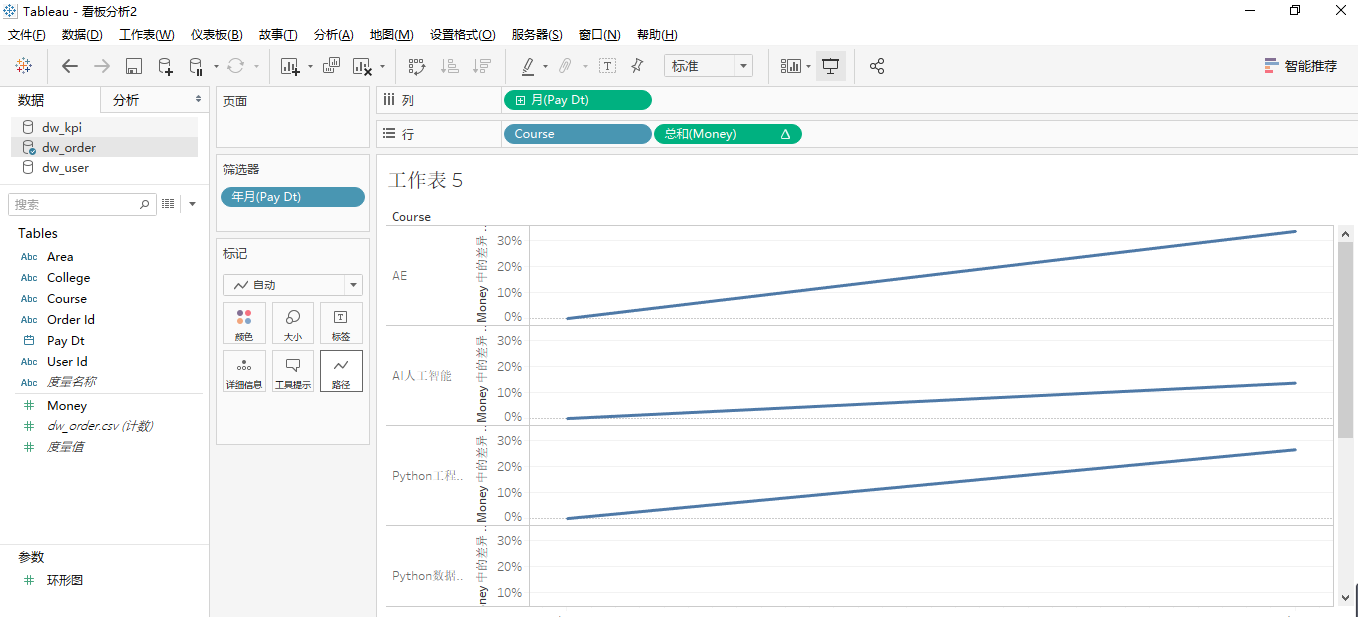
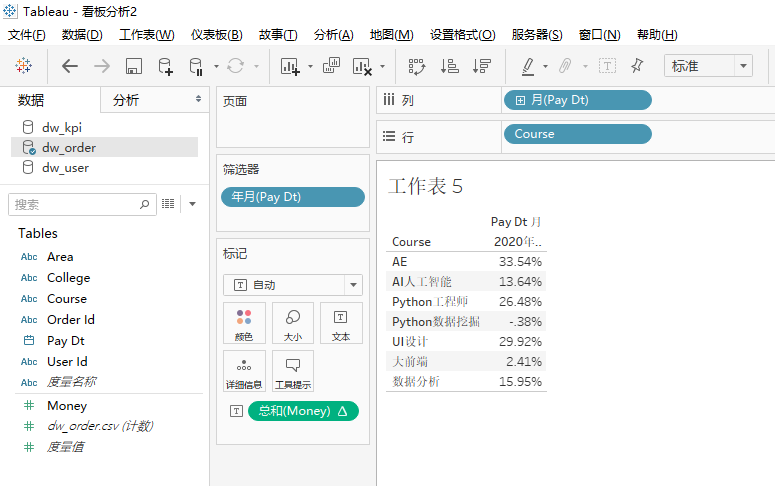
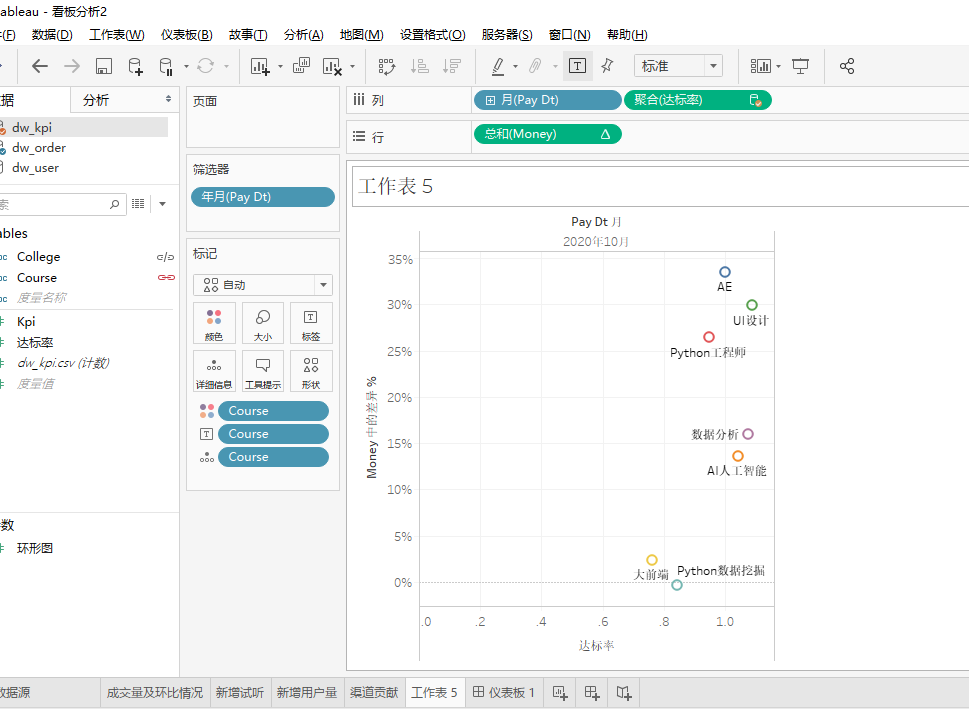
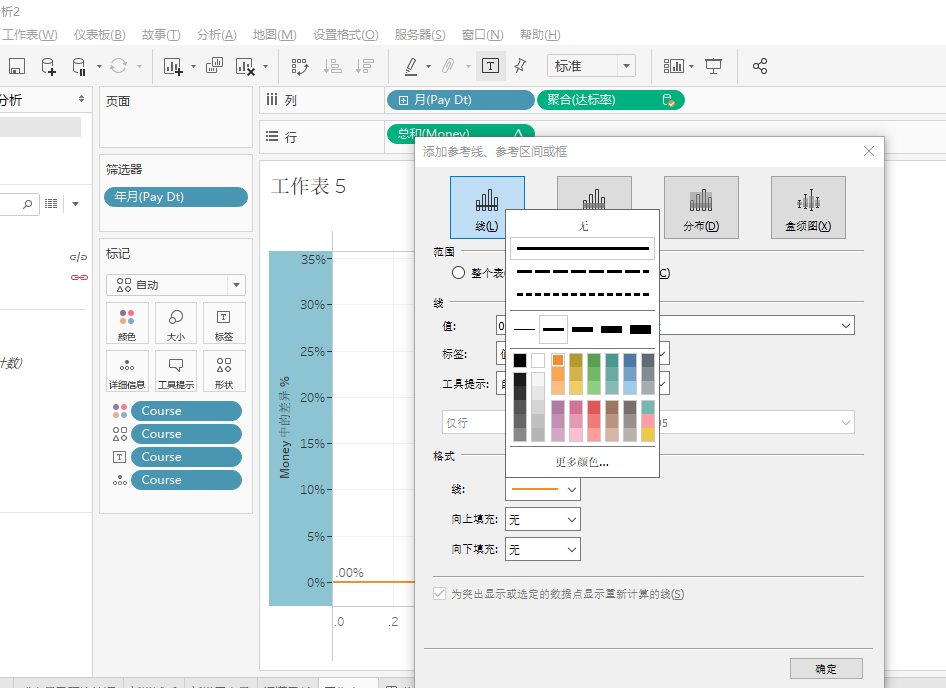
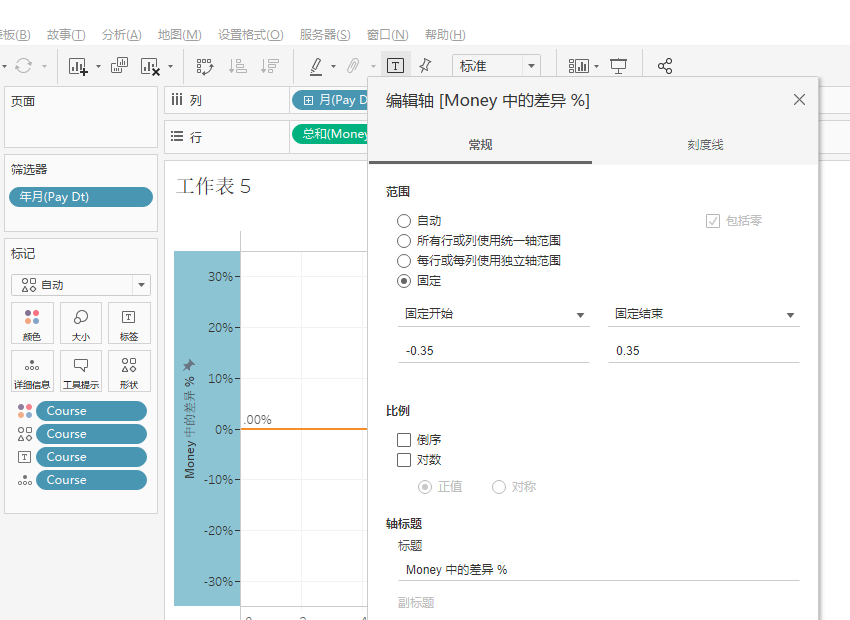
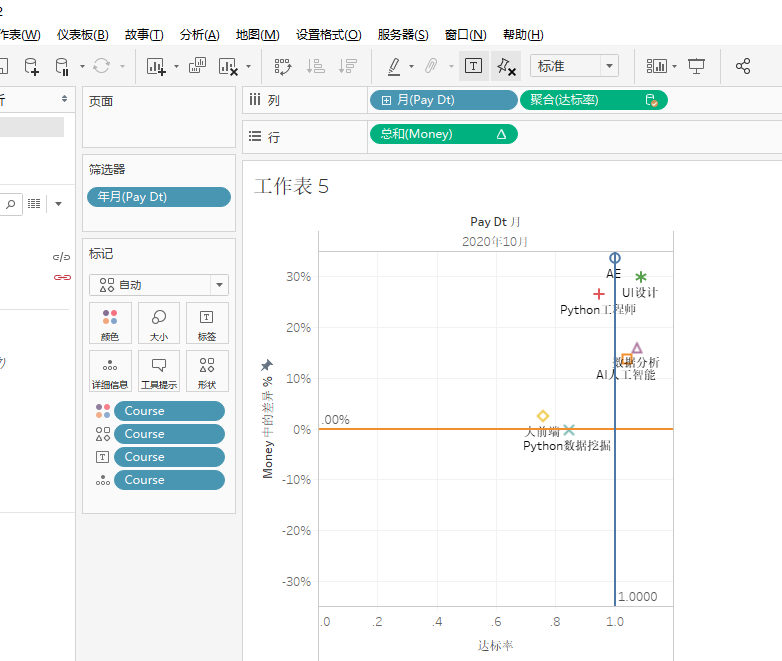
(6)、城市分布
1、order表中area设置为地理角色-城市
2、area拖拽到行,设置着色地图
3、user id 度量为非重复计数,拖入大小,标记选择形状,修改形状
4、可以通过工具提示修改提示文字
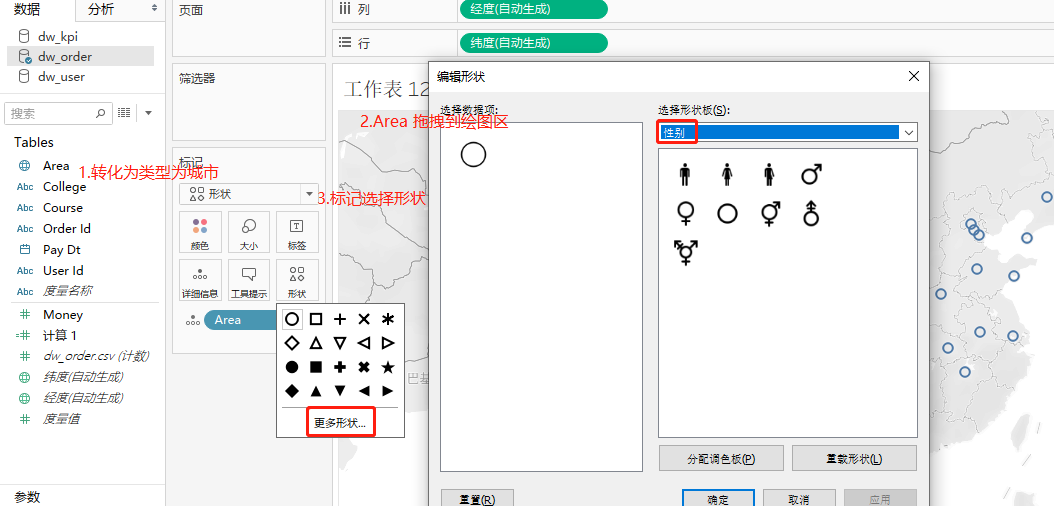
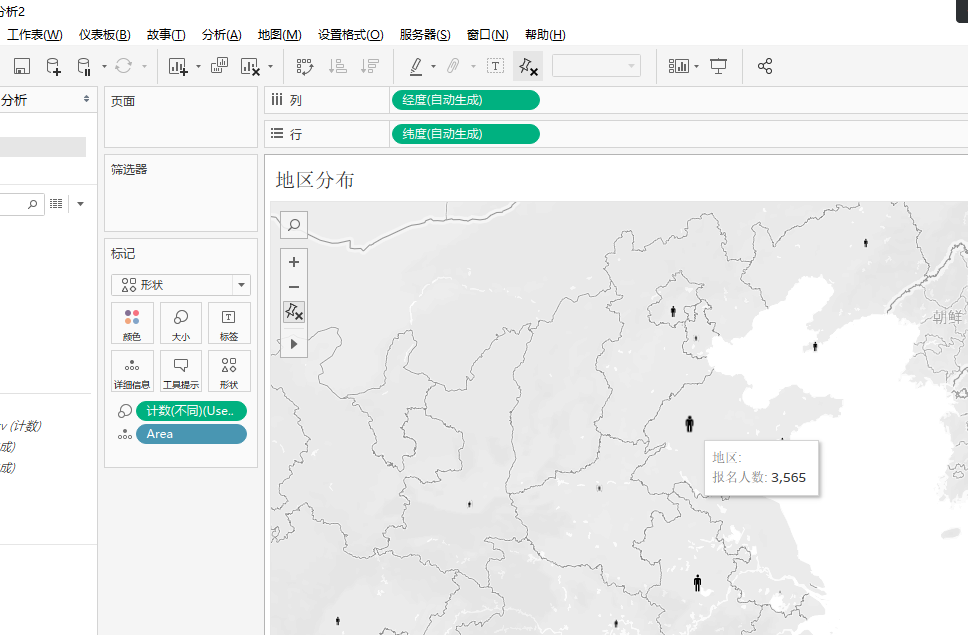
(7)、本月销售额及成单量走势
1、在订单表中设置,日期筛选器为最近30天
2、日期拖拽到列,user_id拖拽到行,去重计数,money拖入到行
3、智能推荐为组合图
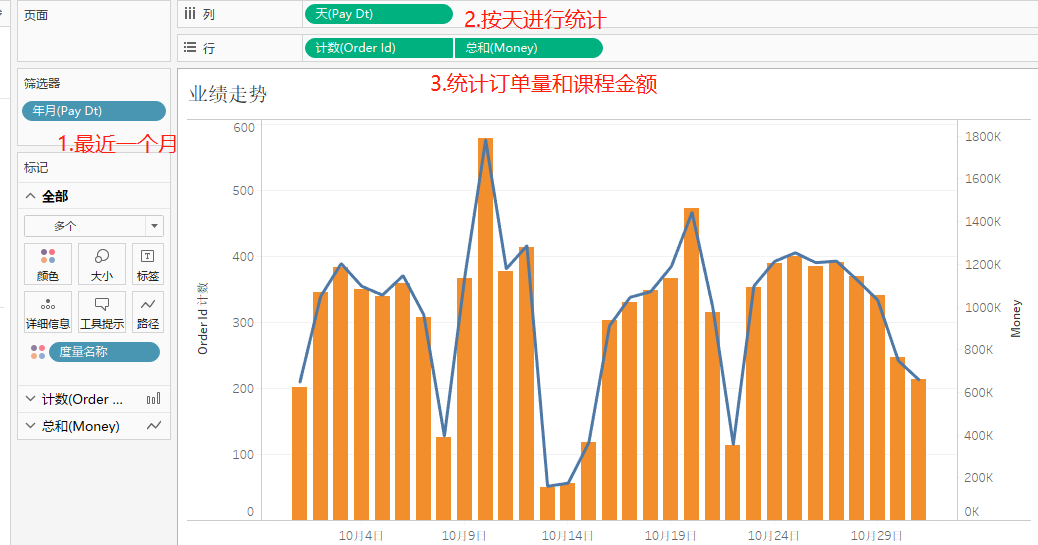
(8)、当前月完成情况
1、order表中月筛选器为为最近1个月
2、销售额放在行,kpi放在行
3、生成标靶图
4、-
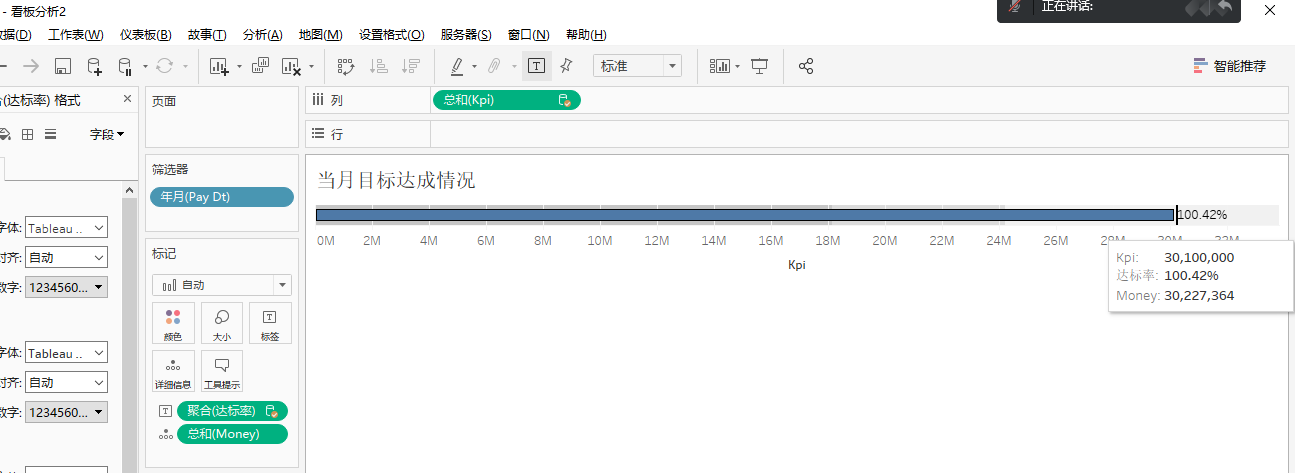
(9)、学院学科招生排名分析
1、order表学院,学科,userid放在行(非重复计数),生成条形图
2、学院排序:字段--按照userid排序-降序
3、学科排序:字段--按照userid排序-降序
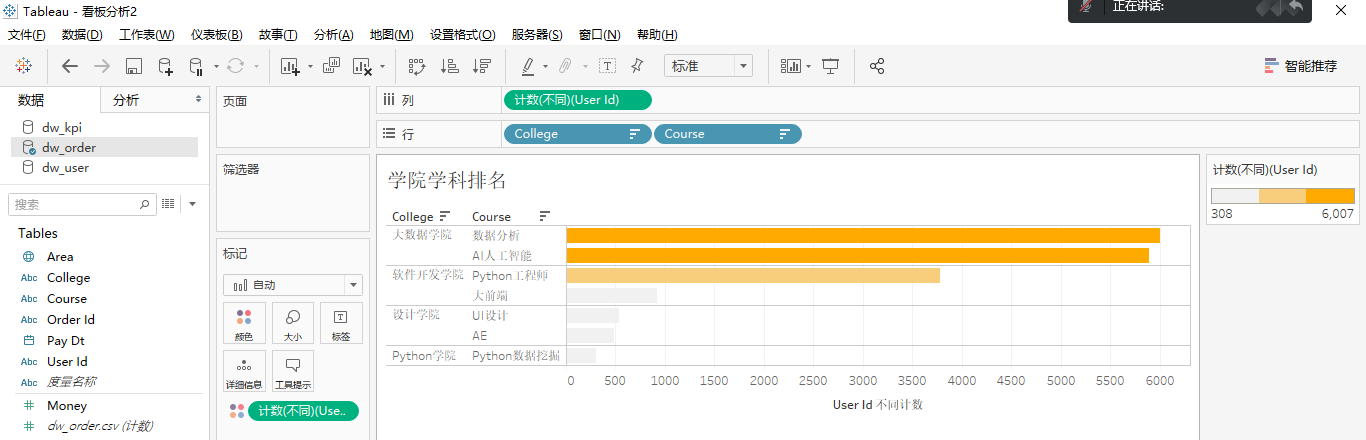
结果展示
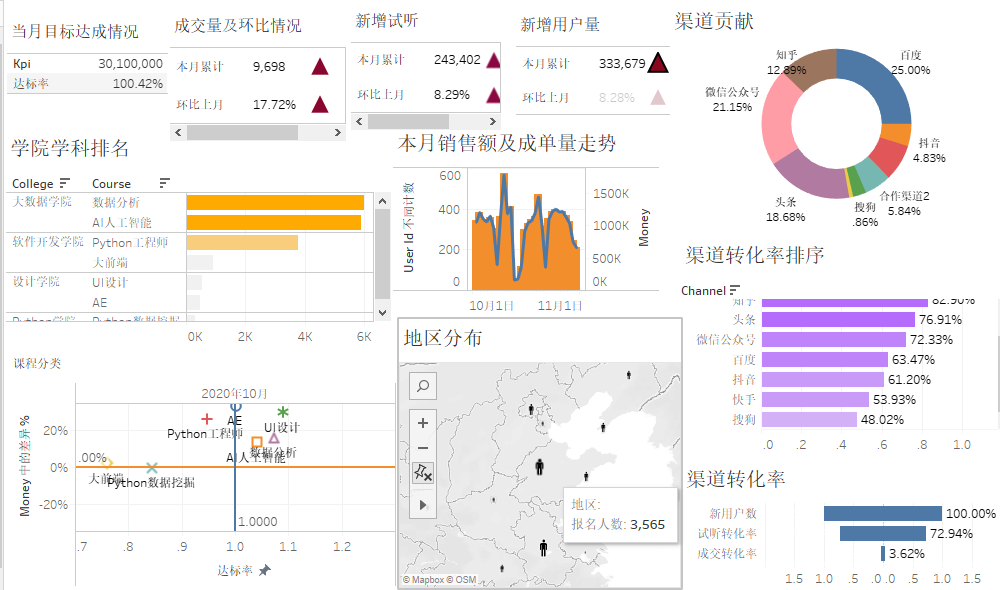





















 6037
6037











 被折叠的 条评论
为什么被折叠?
被折叠的 条评论
为什么被折叠?








